Page 1
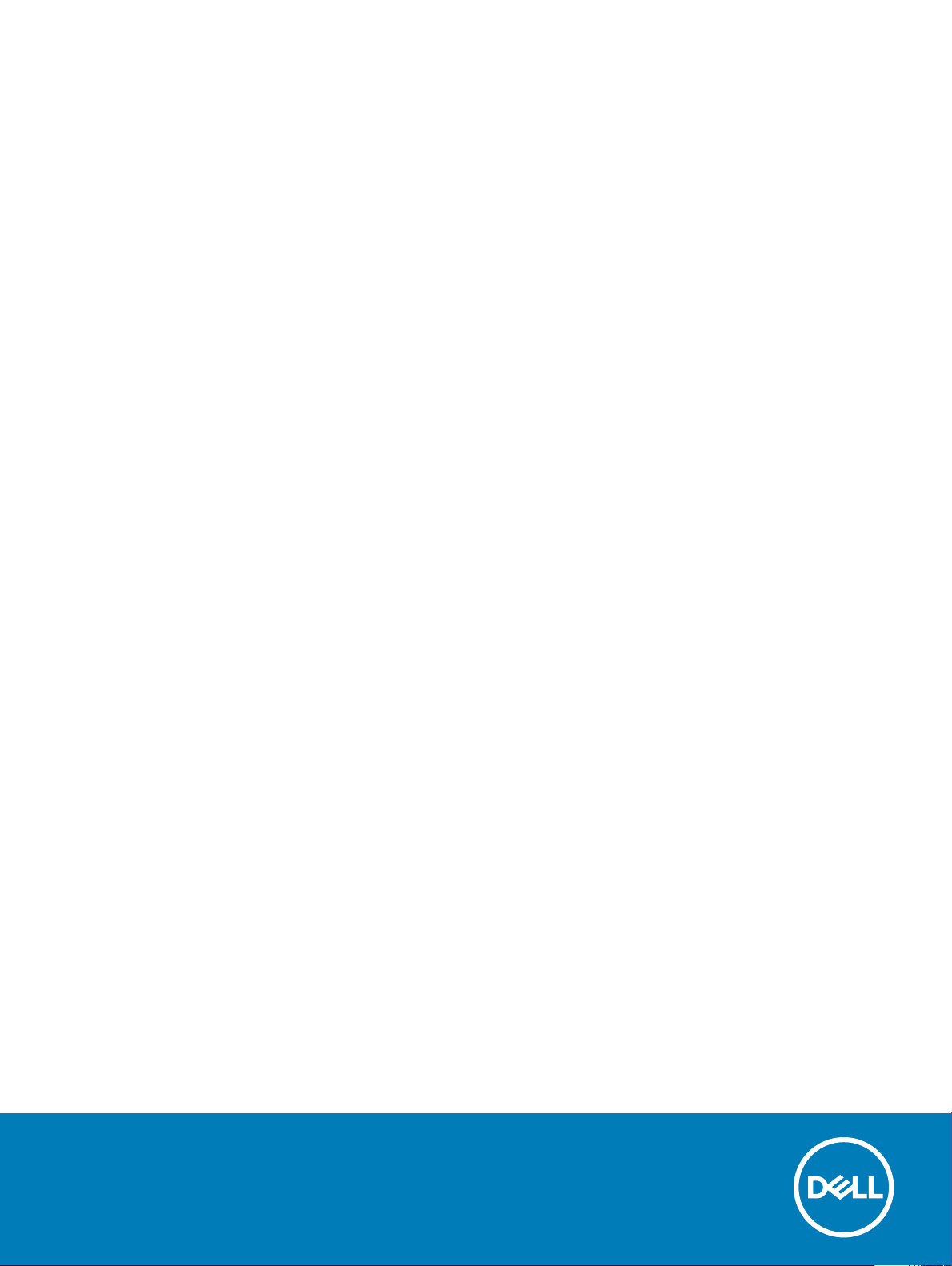
Dell Vostro 5471
Vlasnički priručnik
Regulativni model: P88G
Regulativna vrsta: P88G001
Page 2
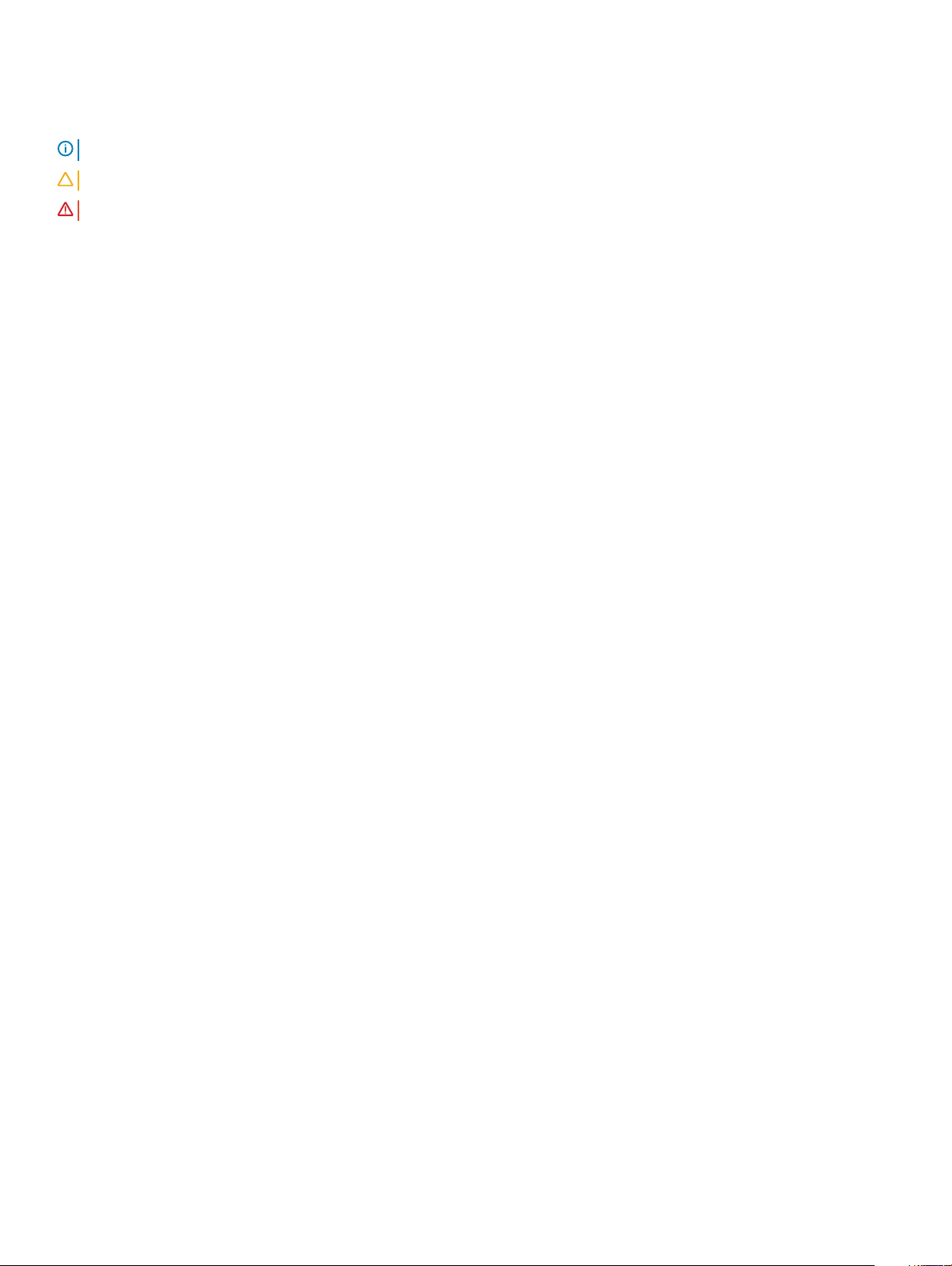
Napomene, oprezi i upozorenja
NAPOMENA: NAPOMENA ukazuje na važne informacije koje vam pomažu da koristite svoje računalo na bolji način.
OPREZ: MJERA OPREZA označava moguće oštećenje hardvera ili gubitak podataka i otkriva kako izbjeći te probleme.
UPOZORENJE: UPOZORENJE označava moguće oštećenje imovine, osobne ozljede ili smrt.
© 2016 Dell Inc. ili njegove podružnice. Sva prava pridržana. Ovaj proizvod zaštićen je američkim i međunarodnim zakonom o autorskom pravu i
intelektualnom vlasništvu. Dell i logotip Dell su zaštitni znakovi tvrtke Dell Inc. u Sjedinjenim Američkim Državama i/ili drugim sudskim nadležnostima. Svi ostali
znakovi i nazivi koji su navedeni ovdje mogu predstavljati zaštićene znakove odgovarajućih tvrtki.
2017 - 11
Rev. A00
Page 3
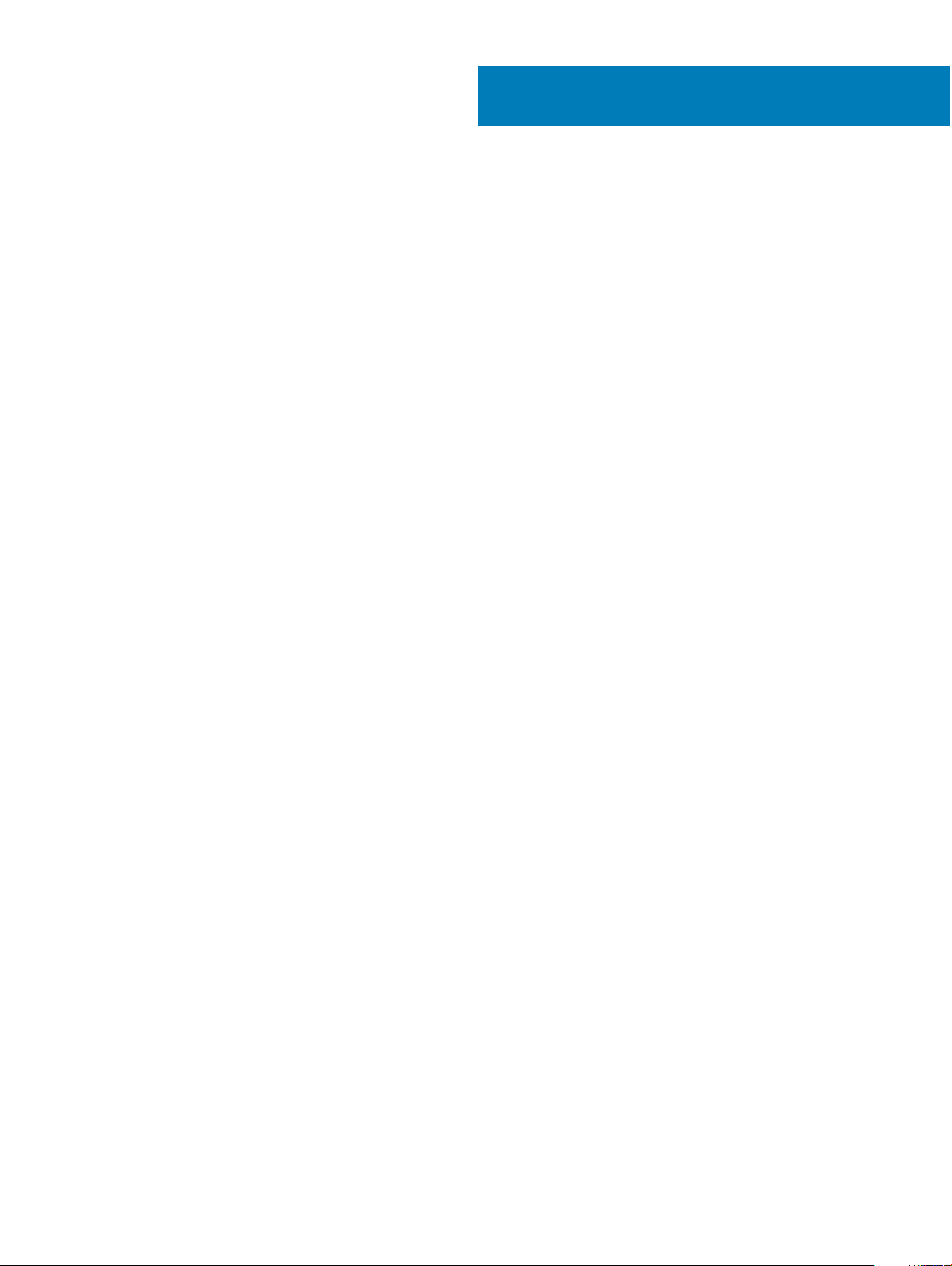
Sadržaj
1 Radovi na vašem računalu...............................................................................................................................7
Sigurnosne upute................................................................................................................................................................7
Isključivanje računala — Windows 10.............................................................................................................................. 7
Prije radova na unutrašnjosti računala............................................................................................................................. 8
Nakon rada na unutrašnjosti računala..............................................................................................................................8
2 Uklanjanje i instaliranje komponenti................................................................................................................9
Poklopac kućišta.................................................................................................................................................................9
Uklanjanje poklopca kućišta........................................................................................................................................ 9
Ugradnja poklopca kućišta.........................................................................................................................................10
Baterija............................................................................................................................................................................... 10
Uklanjanje baterije.......................................................................................................................................................10
Ugradnja baterije.........................................................................................................................................................12
Zvučnik...............................................................................................................................................................................12
Uklanjanje zvučnika.....................................................................................................................................................12
Ugradnja zvučnika...................................................................................................................................................... 13
Tvrdi pogon........................................................................................................................................................................13
Uklanjanje tvrdog pogona.......................................................................................................................................... 13
Ugradnja tvrdog pogona............................................................................................................................................15
Baterija na matičnoj ploči.................................................................................................................................................15
Uklanjanje baterije sa matične ploče.........................................................................................................................15
Ugradnja baterije na matičnoj ploči...........................................................................................................................16
SSD pogon – izborno.......................................................................................................................................................16
Uklanjanje čvrstog pogona M-2 – SSD....................................................................................................................16
Ugradnja čvrstog pogona M.2 – SSD...................................................................................................................... 17
WLAN kartica.................................................................................................................................................................... 17
Uklanjanje WLAN kartice............................................................................................................................................17
Ugradnja WLAN kartice............................................................................................................................................. 18
Ventilator sustava............................................................................................................................................................. 18
Uklanjanje ventilatora sustava................................................................................................................................... 18
Ugradnja ventilatora sustava..................................................................................................................................... 19
Sklop hladila procesora.....................................................................................................................................................19
Uklanjanje sklopa hladila.............................................................................................................................................19
Ugradnja sklopa hladila.............................................................................................................................................. 20
Ploča s ulazima i izlazima................................................................................................................................................ 20
Uklanjanje ploče s ulazima i izlazima........................................................................................................................ 20
Ugradnja ploče s ulazim i izlazima............................................................................................................................ 22
Gumb za uključivanje/isključivanje.................................................................................................................................22
Uklanjanje gumba za uključivanje/isključivanje.......................................................................................................22
Ugradnja ploče gumba za uključivanje/isključivanje...............................................................................................24
Matična ploča................................................................................................................................................................... 24
Uklanjanje matične ploče...........................................................................................................................................24
Ugradnja matične ploče.............................................................................................................................................27
Sadržaj
3
Page 4
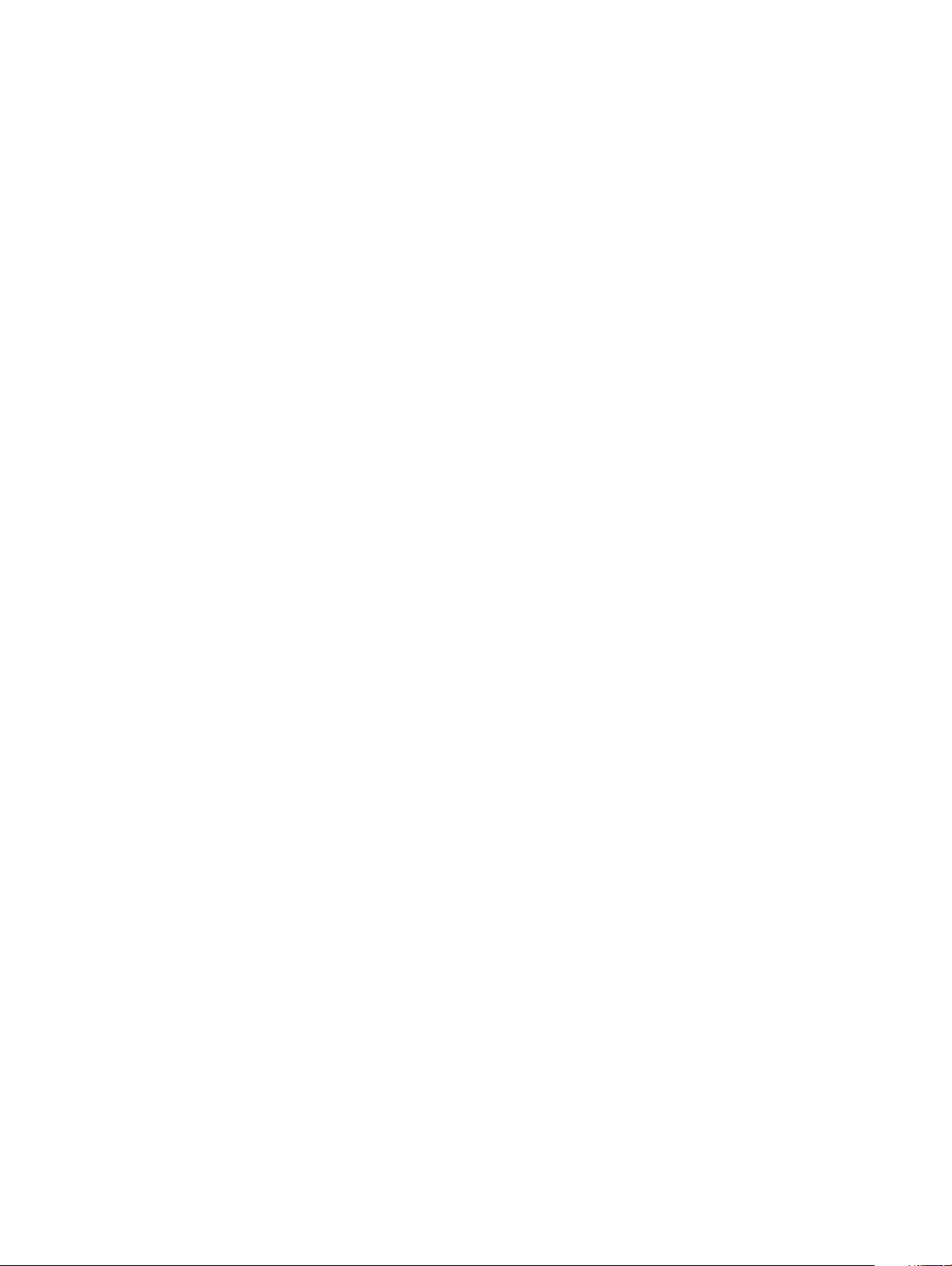
Podloga osjetljiva na dodir...............................................................................................................................................27
Uklanjanje podloge osjetljive na dodir.......................................................................................................................27
Ugradnja podloge osjetljive na dodir........................................................................................................................ 28
Sklop zaslona....................................................................................................................................................................28
Uklanjanje sklopa zaslona..........................................................................................................................................28
Ugradnja sklopa zaslona............................................................................................................................................30
Okvir zaslona.................................................................................................................................................................... 30
Uklanjanje okvira zaslona...........................................................................................................................................30
Ugradnja prednje zaslona...........................................................................................................................................31
Kamera.............................................................................................................................................................................. 32
Uklanjanje kamere...................................................................................................................................................... 32
Ugradnja kamere........................................................................................................................................................33
Ploča zaslona....................................................................................................................................................................33
Uklanjanje ploče zaslona............................................................................................................................................33
Ugradnja ploče zaslona..............................................................................................................................................34
Šarke zaslona....................................................................................................................................................................35
Uklanjanje šarke zaslona............................................................................................................................................35
Ugradnja šarke zaslona..............................................................................................................................................36
Napajanje...........................................................................................................................................................................36
Uklanjanje utičnice napajanja istosmjernom strujom..............................................................................................36
Ugradnja napajanja..................................................................................................................................................... 37
Tipkovnica......................................................................................................................................................................... 37
Uklanjanje tipkovnice..................................................................................................................................................37
Ugradnja tipkovnice...................................................................................................................................................39
Oslonac za ruku................................................................................................................................................................40
Ugradnja i uklanjanje oslonca za dlanove................................................................................................................ 40
eDP kabel...........................................................................................................................................................................41
Uklanjanje kabela eDP................................................................................................................................................ 41
Ugradnja eDP kabela..................................................................................................................................................42
Sklop maske stražnjeg dijela zaslona.............................................................................................................................42
Uklanjanje maske stražnjeg dijela zaslona............................................................................................................... 42
Ugradnja maske stražnjeg dijela zaslona.................................................................................................................43
3 Tehnologija i komponente.............................................................................................................................44
DDR4................................................................................................................................................................................. 44
DDR4 pojedinosti........................................................................................................................................................44
Memorijske pogreške.................................................................................................................................................45
USB značajke................................................................................................................................................................... 45
USB 3.0/USB 3.1 Gen 1 (SuperSpeed USB)...........................................................................................................45
Brzina...........................................................................................................................................................................46
Aplikacije......................................................................................................................................................................46
Kompatibilnost............................................................................................................................................................47
USB vrsta C......................................................................................................................................................................47
Alternativni način rada...............................................................................................................................................47
USB napajanje.............................................................................................................................................................47
USB vrste C i USB 3.1................................................................................................................................................48
HDMI 1.4............................................................................................................................................................................48
Sadržaj
4
Page 5
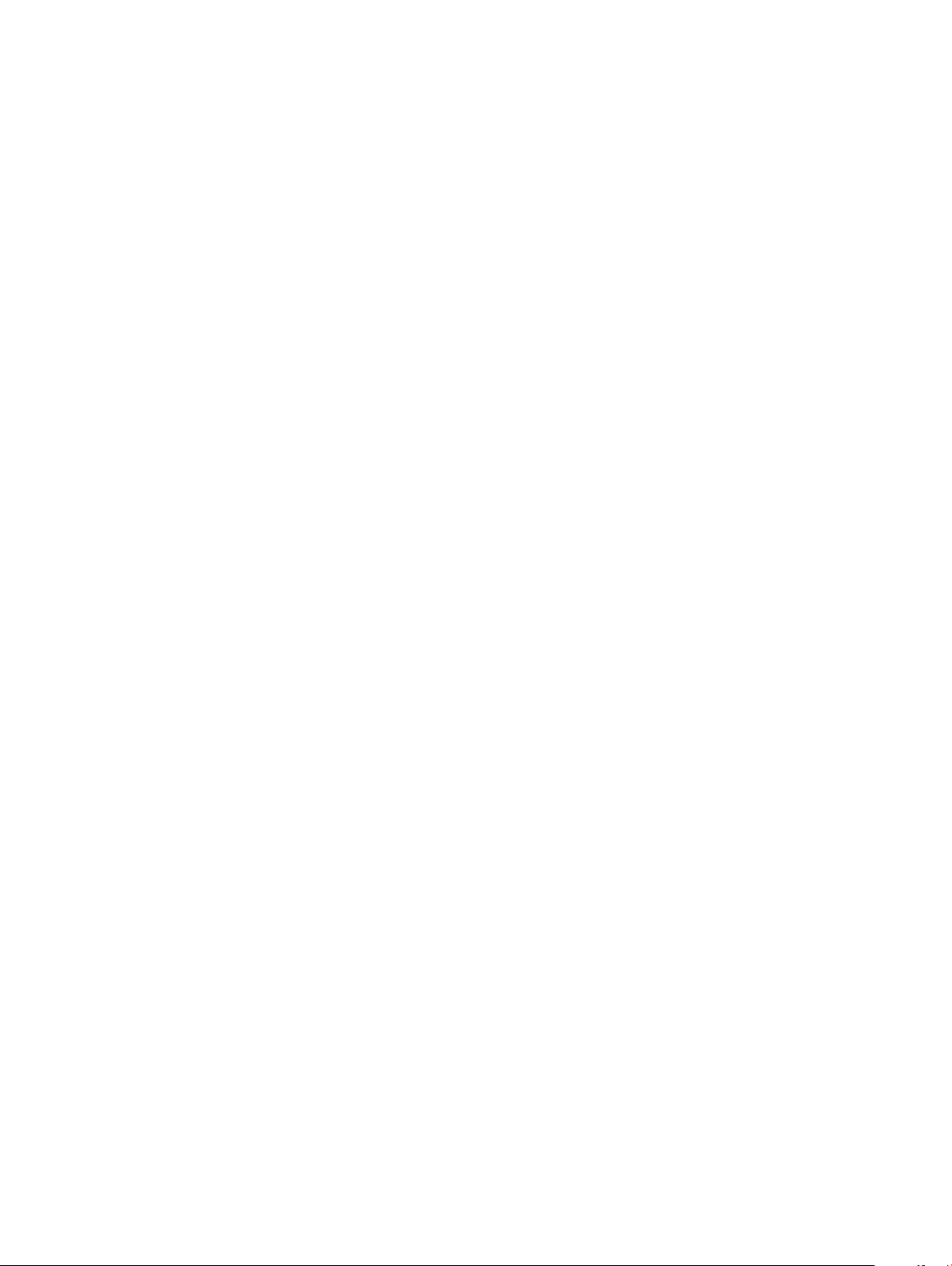
Značajke HDMI 1.4..................................................................................................................................................... 48
Prednosti HDMI..........................................................................................................................................................48
4 Spacikacije sustava....................................................................................................................................50
Specikacije sustava........................................................................................................................................................50
Memorija........................................................................................................................................................................... 50
Video spacikacije............................................................................................................................................................50
Audio specikacije............................................................................................................................................................50
Specikacije komunikacije................................................................................................................................................51
Specikacije ulaza i priključaka........................................................................................................................................51
Specikacije zaslona.........................................................................................................................................................51
Tipkovnica.........................................................................................................................................................................52
Specikacije podloge osjetljive na dodir........................................................................................................................ 52
Kamera.............................................................................................................................................................................. 52
Specikacije pohrane.......................................................................................................................................................52
Specikacije baterije........................................................................................................................................................ 53
AC adapter........................................................................................................................................................................53
Fizičke specikacije..........................................................................................................................................................54
Specikacije okruženja.................................................................................................................................................... 54
5 Program za postavljanje sustava..................................................................................................................56
Izbornik za podizanje sustava.........................................................................................................................................56
Navigacijske tipke............................................................................................................................................................ 56
Opcije programa za postavljanje sustava...................................................................................................................... 57
Opće opcije................................................................................................................................................................. 57
Konguracije sustava.................................................................................................................................................58
Opcije video zaslona..................................................................................................................................................60
Security (Sigurnost)..................................................................................................................................................60
Sigurno podizanje sustava........................................................................................................................................ 62
Opcije za Intelova proširenja za zaštitu softvera....................................................................................................63
Performance (Performanse).................................................................................................................................... 63
Upravljanje napajanjem..............................................................................................................................................64
Ponašanje za vrijeme POST-a.................................................................................................................................. 65
Podrška virtualizaciji.................................................................................................................................................. 66
Opcije bežičnog povezivanja.....................................................................................................................................66
Maintenance (Održavanje)........................................................................................................................................67
Dnevnici sustava........................................................................................................................................................ 68
Razlučivost sustava SupportAssist..........................................................................................................................68
Ažuriranje BIOS-a u sustavu Windows..........................................................................................................................68
Ažuriranje BIOS-a na sustavima s omogućenim bitlockerom............................................................................... 69
Ažuriranje BIOS-a vašeg sustava putem USB izbrisivog memorijskog pogona................................................. 69
Ažuriranje Dell BIOS-a u okruženjima Linux i Ubuntu............................................................................................ 70
Ažuriranje BIOS-a s jednokratnog izbornika F12 za pokretanje sustava..............................................................70
Zaporka sustava i postavljanja........................................................................................................................................ 74
Pridruživanje zaporke sustava i zaporke postavljanja............................................................................................ 74
Brisanje ili promjena postojeće zaporke sustava i/ili postavljanja.........................................................................75
Sadržaj
5
Page 6
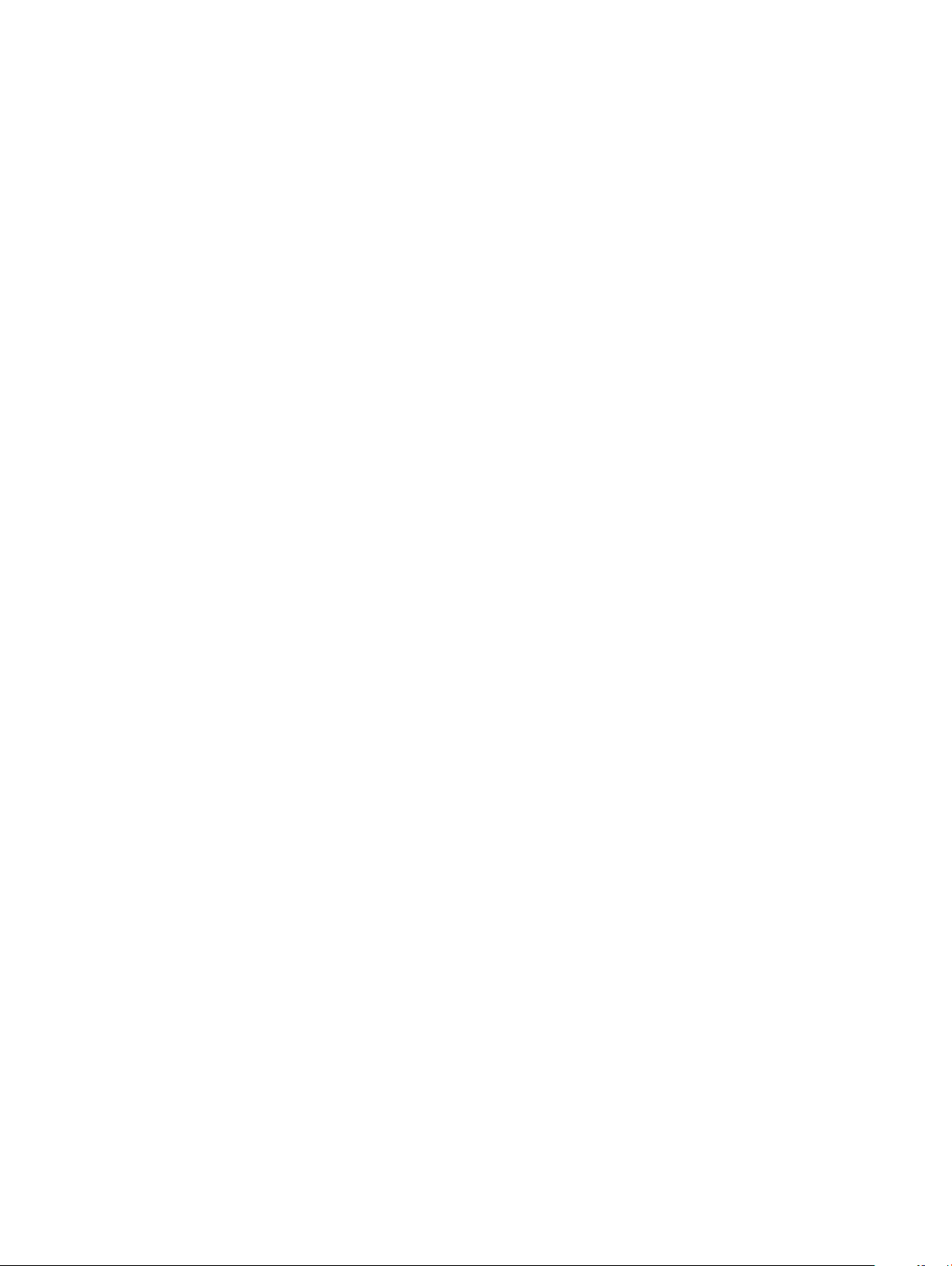
6 Softver........................................................................................................................................................ 76
Konguracije operacijskog sustava.................................................................................................................................76
Preuzimanje upravljačkih programa................................................................................................................................76
Upravljački programi skupa čipova................................................................................................................................. 76
Upravljački program gračkog kontrolera...................................................................................................................... 77
Upravljački programi za USB...........................................................................................................................................78
Upravljački programi mrežne kartice..............................................................................................................................78
Upravljački programi za zvuk.......................................................................................................................................... 78
Upravljački programi kontrolera pohrane.......................................................................................................................78
Ostali upravljački programi...............................................................................................................................................78
Upravljački programi sigurnosnih uređaja................................................................................................................ 78
Upravljački programi softverskih uređaja.................................................................................................................79
Upravljački programi uređaja sučelja za interakciju s ljudima.................................................................................79
Firmver........................................................................................................................................................................ 79
Intel Dynamic Platform i Thermal Framework........................................................................................................ 79
7 Rješavanje problema.................................................................................................................................... 80
Dell poboljšana provjera sustava prije podizanja sustava – ePSA dijagnostika 3.0.................................................. 80
Pokretanje ePSA dijagnostika...................................................................................................................................80
Dijagnostička LED svjetla................................................................................................................................................80
Svjetla statusa baterije..................................................................................................................................................... 81
8 Kontaktiranje tvrtke Dell.............................................................................................................................. 82
6
Sadržaj
Page 7
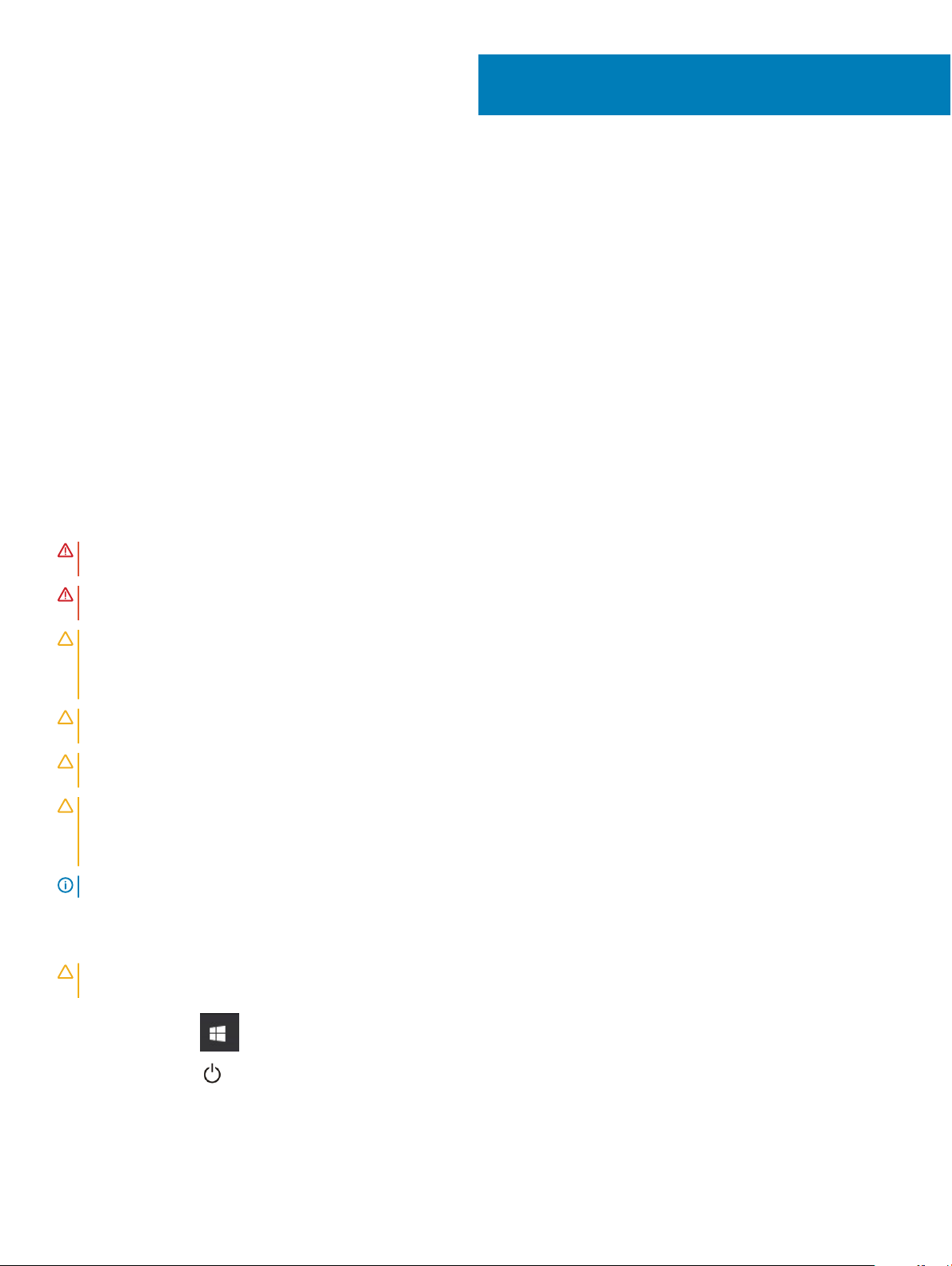
Radovi na vašem računalu
Teme:
• Sigurnosne upute
• Isključivanje računala — Windows 10
• Prije radova na unutrašnjosti računala
• Nakon rada na unutrašnjosti računala
Sigurnosne upute
Kako biste zaštitili svoje računalo od mogućih oštećenja i zbog svoje osobne zaštite, pridržavajte se sljedećih sigurnosnih uputa. Osim ako
nije drugačije zabilježeno, svaki postupak u ovom dokumentu pretpostavlja da su ispunjeni sljedeći uvjeti:
• Da ste pročitali sigurnosne upute koje ste dobili zajedno s vašim računalom.
• Komponenta se može zamijeniti ili ako je zasebno kupljena, ugraditi izvođenjem postupka uklanjanja obrnutim redoslijedom.
1
UPOZORENJE
računala, ponovno postavite sve pokrove, ploče i vijke prije priključivanja na izvor napajanja.
UPOZORENJE: Prije rada na unutrašnjosti računala pročitajte sigurnosne upute koje ste dobili s računalom. Dodatne sigurnosne
informacije potražite na početnoj stranici za sukladnost sa zakonskim odredbama na www.Dell.com/regulatory_compliance.
OPREZ: Mnogo popravaka može izvršiti samo ovlašteni servisni tehničar. Vi biste trebali izvoditi samo rješavanje problema i
jednostavne popravke kako ste ovlašteni u dokumentaciji svog proizvoda, ili kako vas uputi online ili telefonski servis i tim za
podršku. Vaše jamstvo ne pokriva oštećenja uzrokovana servisiranjem koje tvrtka Dell nije ovlastila. Pročitajte i slijedite
sigurnosne upute koje se isporučuju s proizvodom.
OPREZ: Kako biste izbjegli elektrostatičko pražnjenje, uzemljite se koristeći ručnu traku za uzemljenje ili povremeno dodirnite
neobojenu metalnu površinu istovremeno dodirujući priključak na stražnjoj strani računala.
OPREZ: Rukujte komponentama i karticama s pažnjom. Ne dotičite komponente ili kontakte na kartici. Karticu prihvatite za
rubove ili za metalni nosač. Komponente poput procesora pridržavajte za rubove, a ne za pinove.
OPREZ: Kad isključujete kabel, povucite njegov konektor ili omčicu, a ne sam kabel. Neki kabeli imaju priključke s jezičcima za
blokiranje. Ako iskapčate taj tip kabela, prije iskapčanja pritisnite jezičke za blokiranje. Dok razdvajate priključke, držite ih
poravnate i izbjegavajte krivljenje bilo kojeg od pinova priključka. Prije priključivanja kabela provjerite i jesu li oba priključka
ispravno okrenuta i poravnata.
NAPOMENA: Boja i određene komponente vašeg računala se mogu razlikovati od onih prikazanih u ovom dokumentu.
: Odspojite sve izvore napajanja prije otvaranja pokrova računala i ploča. Nakon što ste dovršili radove unutar
Isključivanje računala — Windows 10
OPREZ
: Kako biste izbjegli gubitak podataka, prije isključivanja računala spremite i zatvorite sve otvorene datoteke i zatvorite sve
otvorene programe.
1
Kliknite ili dodirnite .
2 Kliknite ili dodirnite i zatim kliknite ili dodirnite Isključi.
Radovi na vašem računalu 7
Page 8
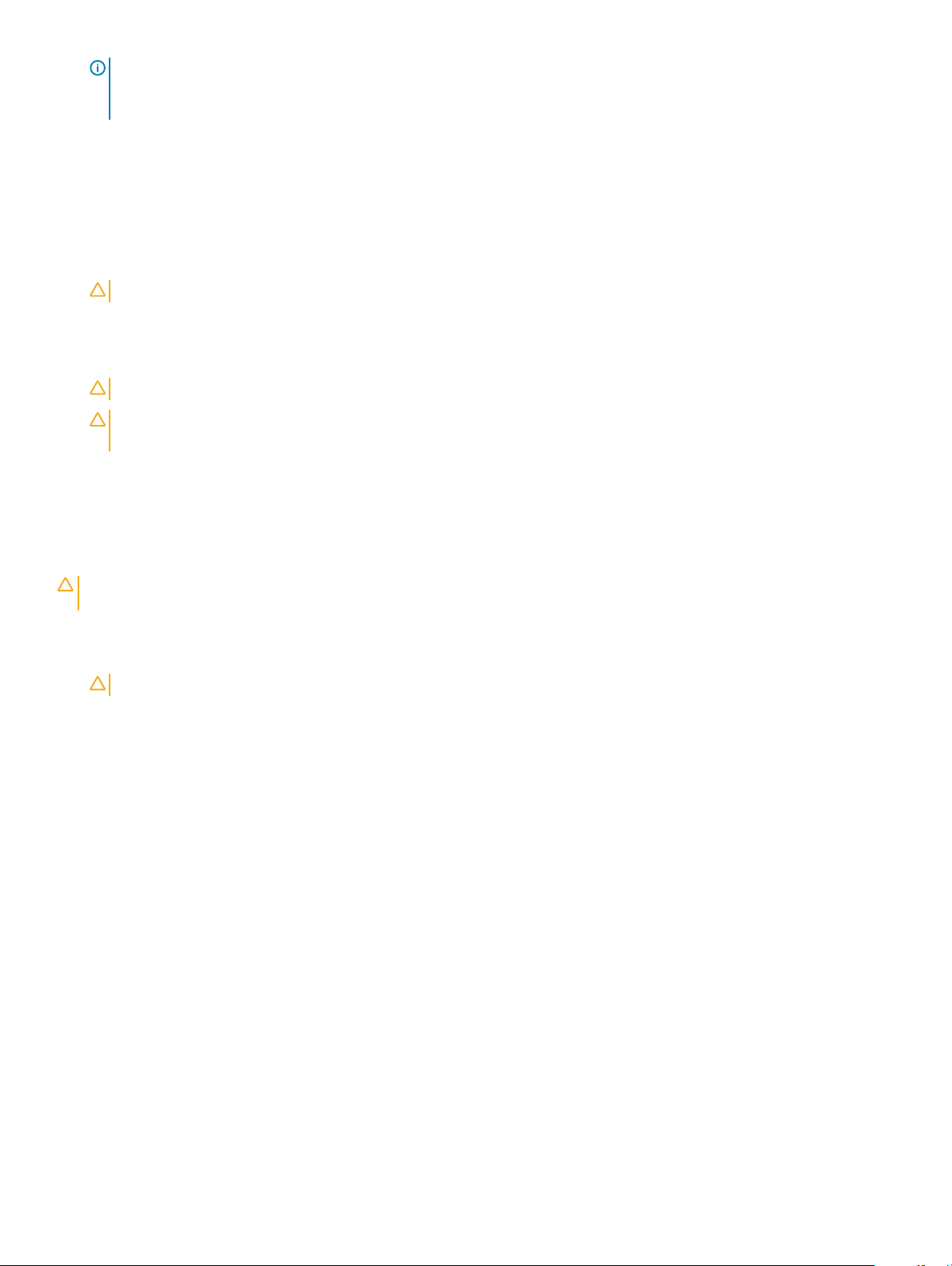
NAPOMENA: Provjerite je li isključeno računalo i svi uređaji koji su na njega priključeni. Ako se računalo i priključeni uređaji
nisu automatski isključili nakon odjave operacijskog sustava, pritisnite i približno 6 sekunde držite gumb za uključivanje kako
biste ih isključili.
Prije radova na unutrašnjosti računala
1 Pobrinite se da je radna površina ravna i čista kako se pokrov računala ne bi ogrebao.
2 Isključite računalo.
3 Ako je računalo spojeno na priključni uređaj, isključite ga.
4 Iskopčajte sve mrežne kabele iz računala (ako su priključeni).
OPREZ: Ako je računalo opremljeno priključkom RJ45, odspojite mrežni kabel tako da ga prvo iskopčate iz računala.
5 Odspojite računalo i sve priključene uređaje iz svih električnih izvora napajanja.
6 Otvorite zaslon.
7 Pritisnite i držite gumb za uključivanje za pet sekunda kako biste uzemljili matičnu ploču.
OPREZ: Kako biste se zaštitili od strujnog udara, prije koraka br. 8 iskopčajte računalo iz zidne utičnice.
OPREZ: Kako biste izbjegli elektrostatičko pražnjenje, uzemljite se koristeći ručnu traku za uzemljenje ili povremeno
dotaknite neobojenu metalnu površinu, kao što je priključak na stražnjoj strani računala.
8 Uklonite sve umetnute ExpressCard ili Smart kartice iz odgovarajućih utora.
Nakon rada na unutrašnjosti računala
Nakon što ste završili bilo koji postupak zamjene, prije uključivanja računala provjerite jeste li priključili sve vanjske uređaje, kartice i kabele.
: Kako biste izbjegli oštećivanje računala, koristite isključivo bateriju namijenjenu za dotično Dell računalo. Nemojte
OPREZ
koristiti baterije koje su namijenjene za druga Dell računala.
1 Priključite sve vanjske uređaje, kao što je replikator ulaza ili medijska baza i ponovno postavite sve kartice, kao što je ExpressCard.
2 Priključite sve telefonske ili mrežne kabele na svoje računalo.
OPREZ
: Kako biste priključili mrežni kabel, prvo ga priključite u mrežni uređaj, a zatim u računalo.
3 Priključite svoje računalo i sve priključene uređaje na njihove izvore električnog napajanja.
4 Uključite računalo.
8
Radovi na vašem računalu
Page 9

Uklanjanje i instaliranje komponenti
Poklopac kućišta
Uklanjanje poklopca kućišta
1 Slijedite postupke u poglavlju Prije rada na unutrašnjosti računala.
2 Za uklanjanje poklopca kućišta:
a Uklonite osam vijaka M2,5 x 6 [1].
b Otpustite dva vijka M2,5 x 6 [2].
2
c Izdignite poklopac kućišta od ruba [1].
NAPOMENA
d Podignite i odvojite poklopac kućišta od sustava [2].
: Možda ćete trebati plastično šilo za izdizanje poklopca kućišta od ruba.
Uklanjanje i instaliranje komponenti 9
Page 10

Ugradnja poklopca kućišta
1 Poravnajte poklopac kućišta s otvorima za vijke na računalu.
2 Pritisnite rubove poklopca sve dok ne klikne na mjesto.
3 Pritegnite dva vijka M2,5 x 6.
4 Vratite osam vijaka M2,5 x 6 kojima se poklopac kućišta pričvršćuje za računalo.
5 Slijedite upute u odlomku Nakon rada na unutrašnjosti računala.
Baterija
Uklanjanje baterije
1 Slijedite postupke u poglavlju Prije rada na unutrašnjosti računala.
2 Uklonite poklopac kućišta.
3 Za uklanjanje baterije:
a Kabel baterije [1] odspojite iz priključka na matičnoj ploči.
b Podignite zasun i odspojite kabel tvrdog diska [2] iz priključka na matičnoj ploči.
c Odlijepite kabel tvrdog diska od baterije [3].
Uklanjanje i instaliranje komponenti
10
Page 11
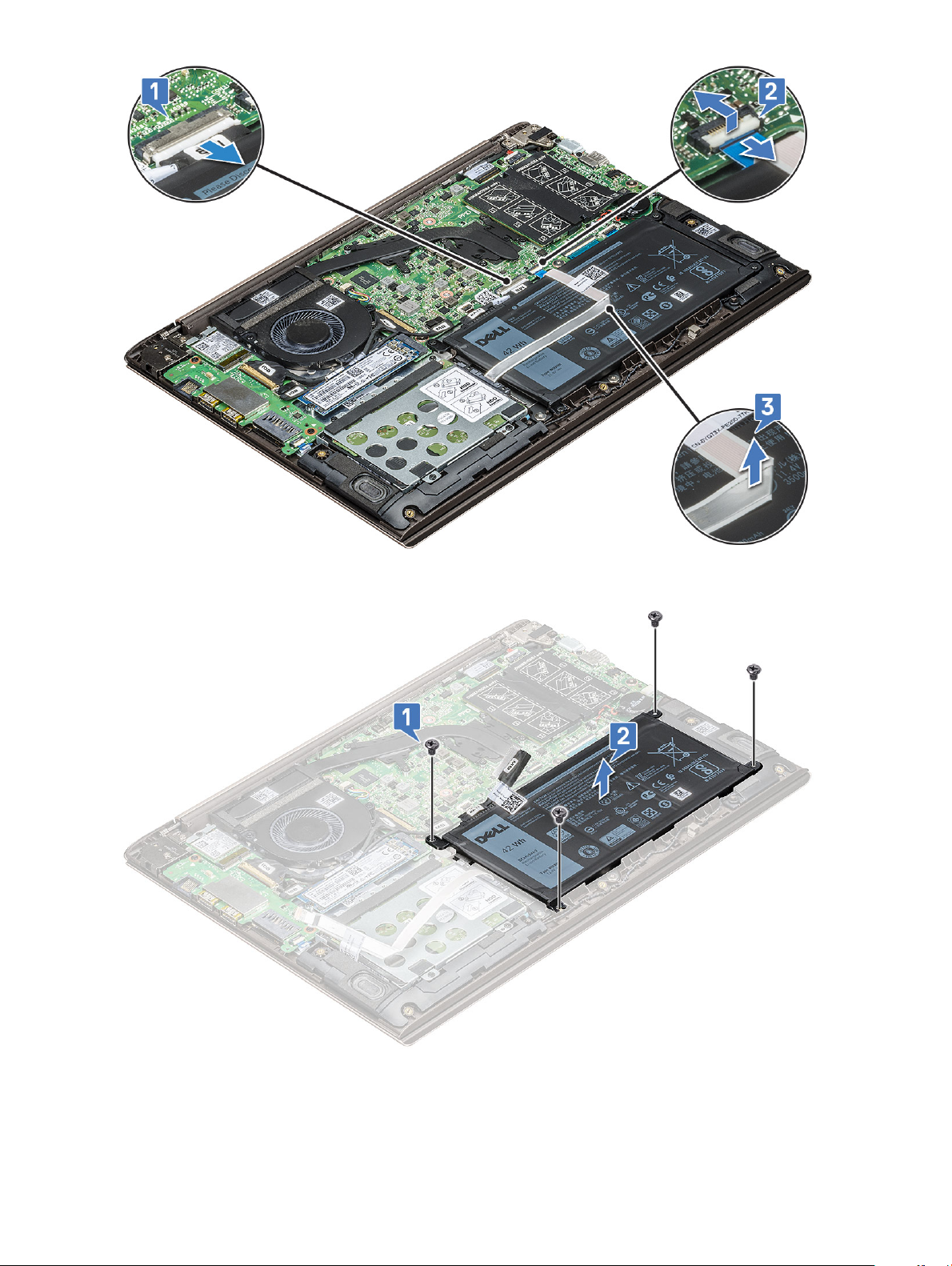
d Uklonite četiri vijka M2,0 x 3 [1].
e Podignite i uklonite bateriju iz sustava [2].
Uklanjanje i instaliranje komponenti
11
Page 12

Ugradnja baterije
1 Umertnite bateriju u utor na računalu.
2 Priključite kabel baterije u priključak na matičnoj ploči.
3 Spojite kabel tvrdog diska u priključak na matičnoj ploči i zatvorite zasun.
4 Vratite četiri vijka M2,0 x 3 za pričvršćenje baterije na sustav.
5 Ugradite poklopac kućišta.
6 Slijedite upute u odlomku Nakon rada na unutrašnjosti računala.
Zvučnik
Uklanjanje zvučnika
1 Slijedite postupke u poglavlju Prije rada na unutrašnjosti računala.
2 Uklonite:
a poklopac kućišta
b baterija
3 Za uklanjanje zvučnika:
a Odspojite kabel zvučnika [1].
b Oslobodite kabel iz kanala za usmjeravanje [2].
4 Podignite zvučnike, zajedno s kabelom zvučnika i uklonite od stražnjeg poklopca.
Uklanjanje i instaliranje komponenti
12
Page 13

Ugradnja zvučnika
1 Poravnajte zvučnike duž utora na sustavu.
2 Provucite kabel zvučnika kroz vodilice na sustavu.
3 Priključite kabel zvučnika na matičnu ploču.
4 Ugradite:
a baterija
b poklopac kućišta
5 Slijedite upute u odlomku Nakon rada na unutrašnjosti računala.
Tvrdi pogon
Uklanjanje tvrdog pogona
1 Slijedite postupke u poglavlju Prije rada na unutrašnjosti računala.
2 Uklonite:
a poklopac kućišta
b baterija
3 Za odspajanje kabela:
a Podignite zasun i odspojite kabel tvrdog pogona iz sustava [1].
b Podignite kabel tvrdog pogona da biste oslobodili ljepljivu traku s baterije [2].
Uklanjanje i instaliranje komponenti
13
Page 14
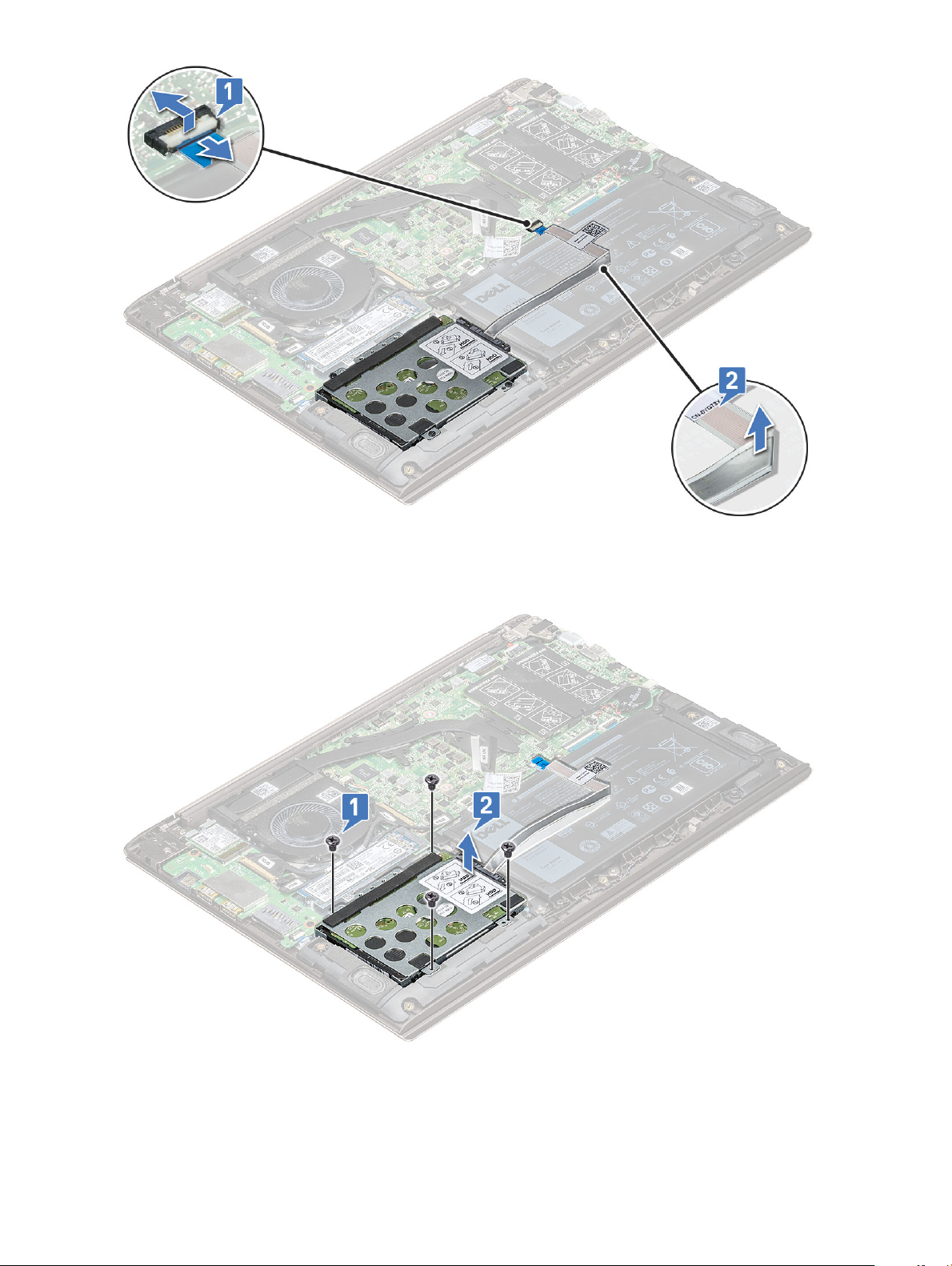
4 Za uklanjanje tvrdog pogona:
a Uklonite četiri M2.0 x 3 vijka kojima je tvrdi pogon pričvršćen na sustav [1].
b Podignite tvrdi pogon sa sustava [2].
14
Uklanjanje i instaliranje komponenti
Page 15

Ugradnja tvrdog pogona
1 Umetnite tvrdi pogon u utor na računalu.
2 Ponovno postavite četiri M2.0 x 3 vijka kojima je tvrdi pogon pričvršćen na sustav.
3 Priključite kabel tvrdog pogona na bateriju.
4 Priključite kabel tvrdog pogona na priključak na matičnoj ploči.
5 Ugradite:
a baterija
b poklopac kućišta
6 Slijedite upute u odlomku Nakon rada na unutrašnjosti računala.
Baterija na matičnoj ploči
Uklanjanje baterije sa matične ploče
1 Slijedite postupke u poglavlju Prije rada na unutrašnjosti računala.
2 Uklonite poklopac kućišta.
3 Za uklanjanje baterije s matične ploče:
a Odspojite kabel baterije na matičnoj ploči iz priključka na matičnoj ploči [1].
b Izdignite bateriju na matičnoj ploči kako biste je oslobodili iz ljepila i uklonili s matične ploče [2].
Uklanjanje i instaliranje komponenti
15
Page 16
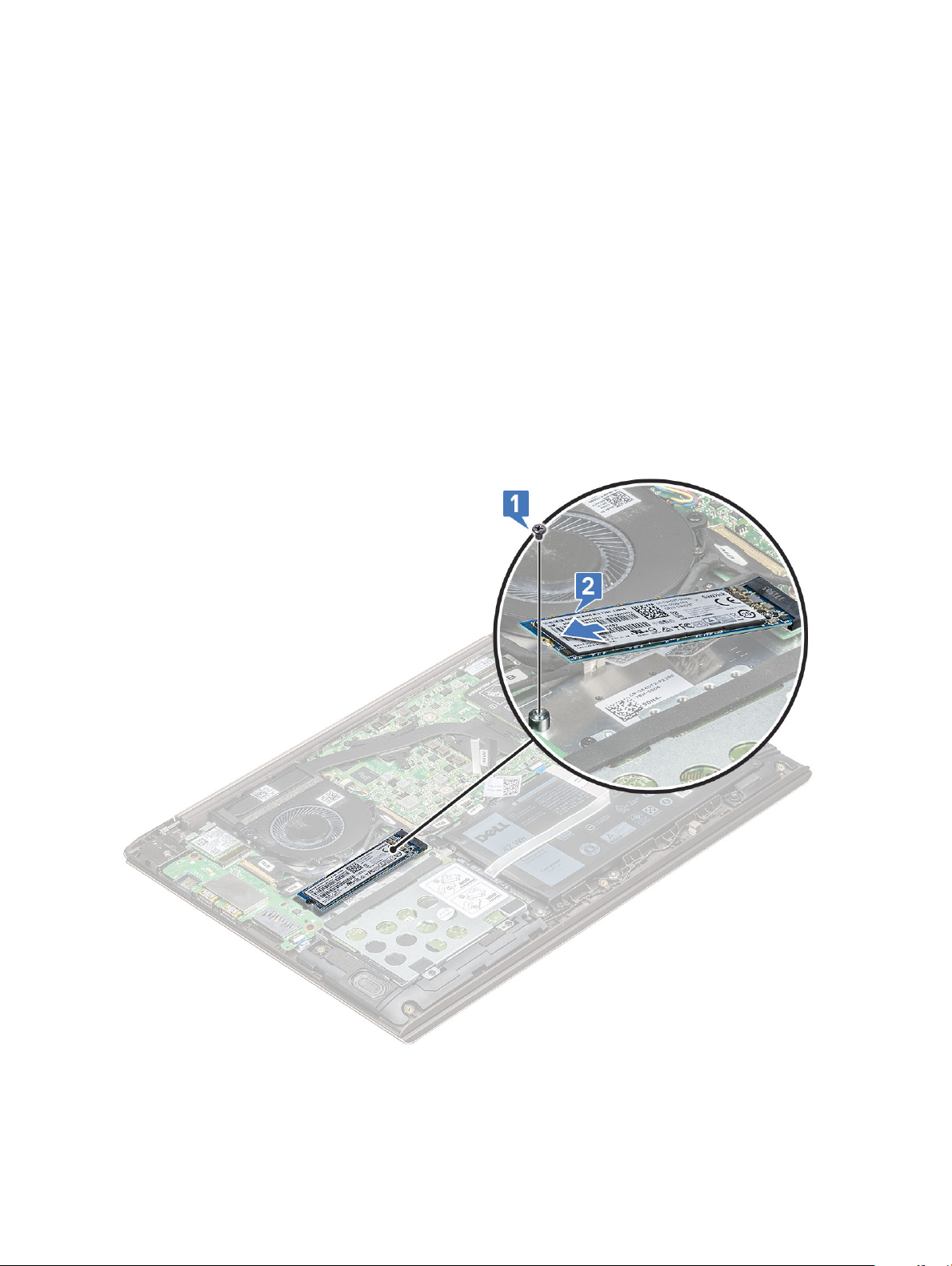
Ugradnja baterije na matičnoj ploči
1 Postavite bateriju na matičnoj ploči u utor na matičnoj ploči.
2 Spojite kabel baterije matične ploče na priključak na matičnoj ploči.
3 Ugradite poklopac kućišta.
4 Slijedite upute u odlomku Nakon rada na unutrašnjosti računala.
SSD pogon – izborno
Uklanjanje čvrstog pogona M-2 – SSD
1 Slijedite postupke u poglavlju Prije rada na unutrašnjosti računala.
2 Uklonite poklopac kućišta.
3 Uklanjanje čvrstog pogona (SSD):
a Uklonite vijak M2,0 x 3 koji pričvršćuje SSD na sustav [1].
b Podignite i izvucite SSD izvan sustava [2].
16 Uklanjanje i instaliranje komponenti
Page 17
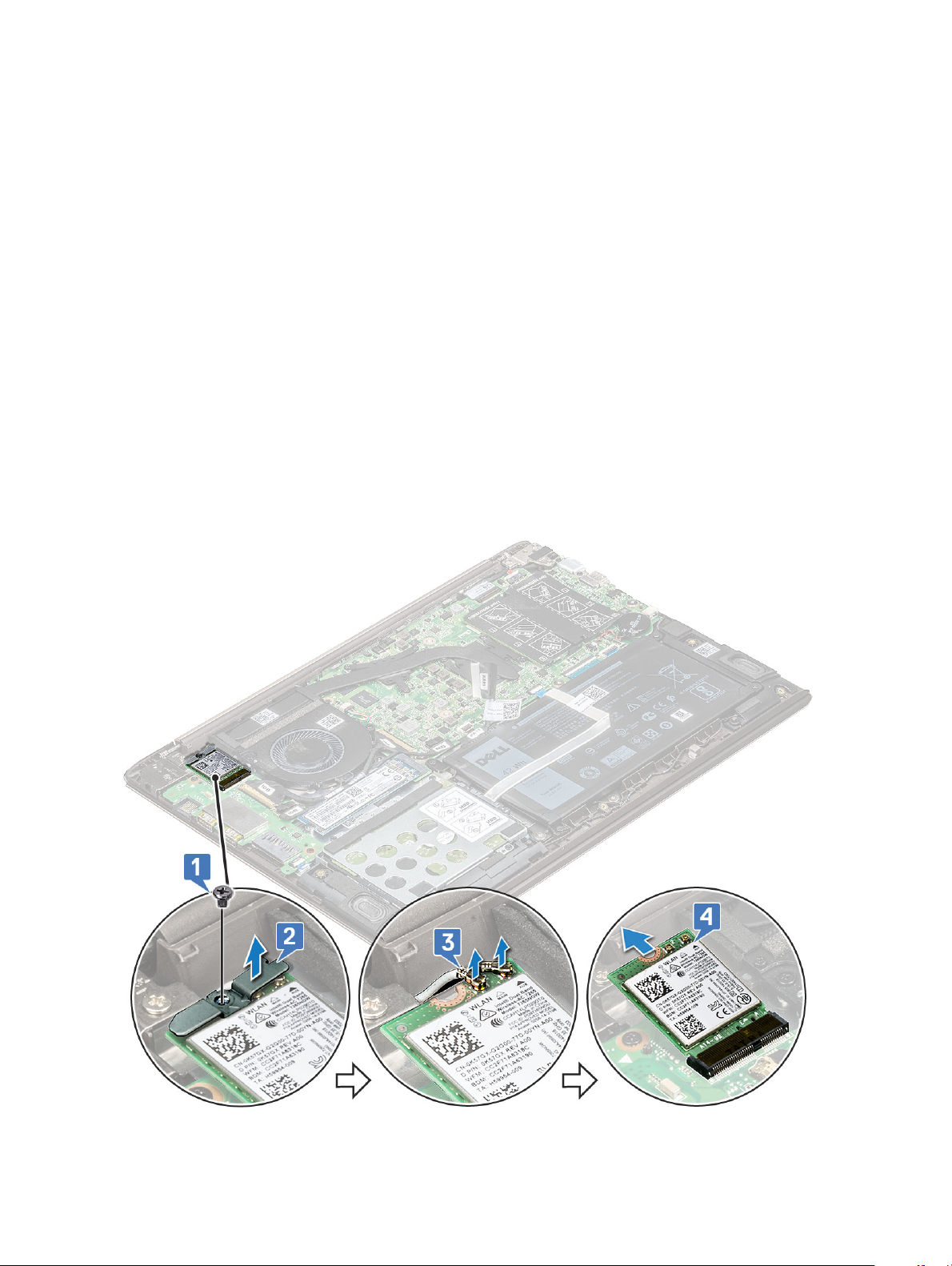
Ugradnja čvrstog pogona M.2 – SSD
1 Poravnajte utor na tvrdom pogonu s jezičkom na utoru tvrdog pogona.
2 Uvucite čvrsti pogon u utor.
3 Vratite vijak M2,0 x 3 kako biste pričvrstili SSD na sustav.
4 Ugradite poklopac kućišta.
5 Slijedite upute u odlomku Nakon rada na unutrašnjosti računala.
WLAN kartica
Uklanjanje WLAN kartice
1 Slijedite postupke u poglavlju Prije rada na unutrašnjosti računala.
2 Uklonite poklopac kućišta.
3 Za uklanjanje WLAN kartice:
a Uklonite vijak M2,0 x 4 koji pričvršćuje WLAN karticu na sustav [1].
b Uklonite jezičak koji pričvršćuje WLAN kabele [2].
c Odspojite dva antenska kabela iz WLAN kartice [3].
d Podignite WLAN karticu iz priključka [4].
Uklanjanje i instaliranje komponenti
17
Page 18

Ugradnja WLAN kartice
1 Umetnite WLAN karticu u utor na sustavu.
2 Priključite WLAN kabele u priključke na WLAN kartici.
3 Stavite nosač i vratite vijke M2,0 x 4 za pričvršćenje na sustav.
4 Ugradite poklopac kućišta.
5 Slijedite upute u odlomku Nakon rada na unutrašnjosti računala.
Ventilator sustava
Uklanjanje ventilatora sustava
1 Slijedite postupke u poglavlju Prije rada na unutrašnjosti računala.
2 Uklonite poklopac kućišta.
3 Za uklanjanje ventilatora sustava:
a Isključite kabel napajanja ventilatora iz priključka na matičnoj ploči.
b Uklonite dva vijka M2,0 x 4 koji pričvršćuju ventilator sustava na sustav [1].
c Podignite i odvojite ventilator sustava od sustava [2].
Uklanjanje i instaliranje komponenti
18
Page 19
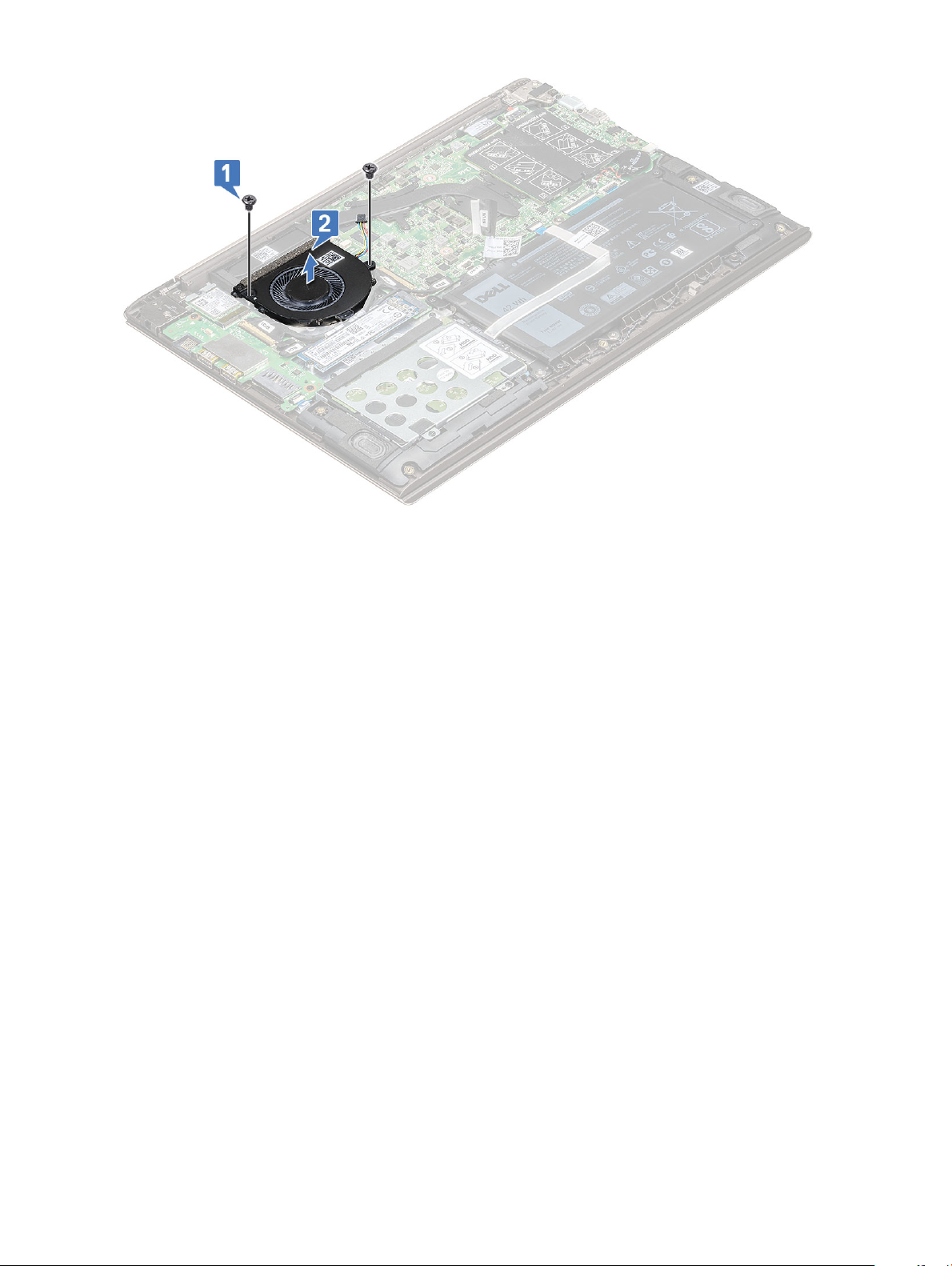
Ugradnja ventilatora sustava
1 Stavite ventilator sustava u utor na sustavu.
2 Vratite dva vijka M2,0 x 4 za pričvršćenje na sustav.
3 priključite kabel ventilatora sustava u priključak na matičnoj ploči.
4 Ugradite poklopac kućišta.
5 Slijedite upute u odlomku Nakon rada na unutrašnjosti računala.
Sklop hladila procesora
Uklanjanje sklopa hladila
1 Slijedite postupke u poglavlju Prije rada na unutrašnjosti računala.
2 Uklonite:
a poklopac kućišta
b ventilator sustava
3 Uklonite sklop hladila:
a Redoslijedom (naznačenim na hladnjaku) odvijte sedam vijaka M2,0 x 3 koji pričvršćuju hladilo na matičnu ploču [1].
b Podignite i odvojite hladilo od sustava [2].
Uklanjanje i instaliranje komponenti
19
Page 20
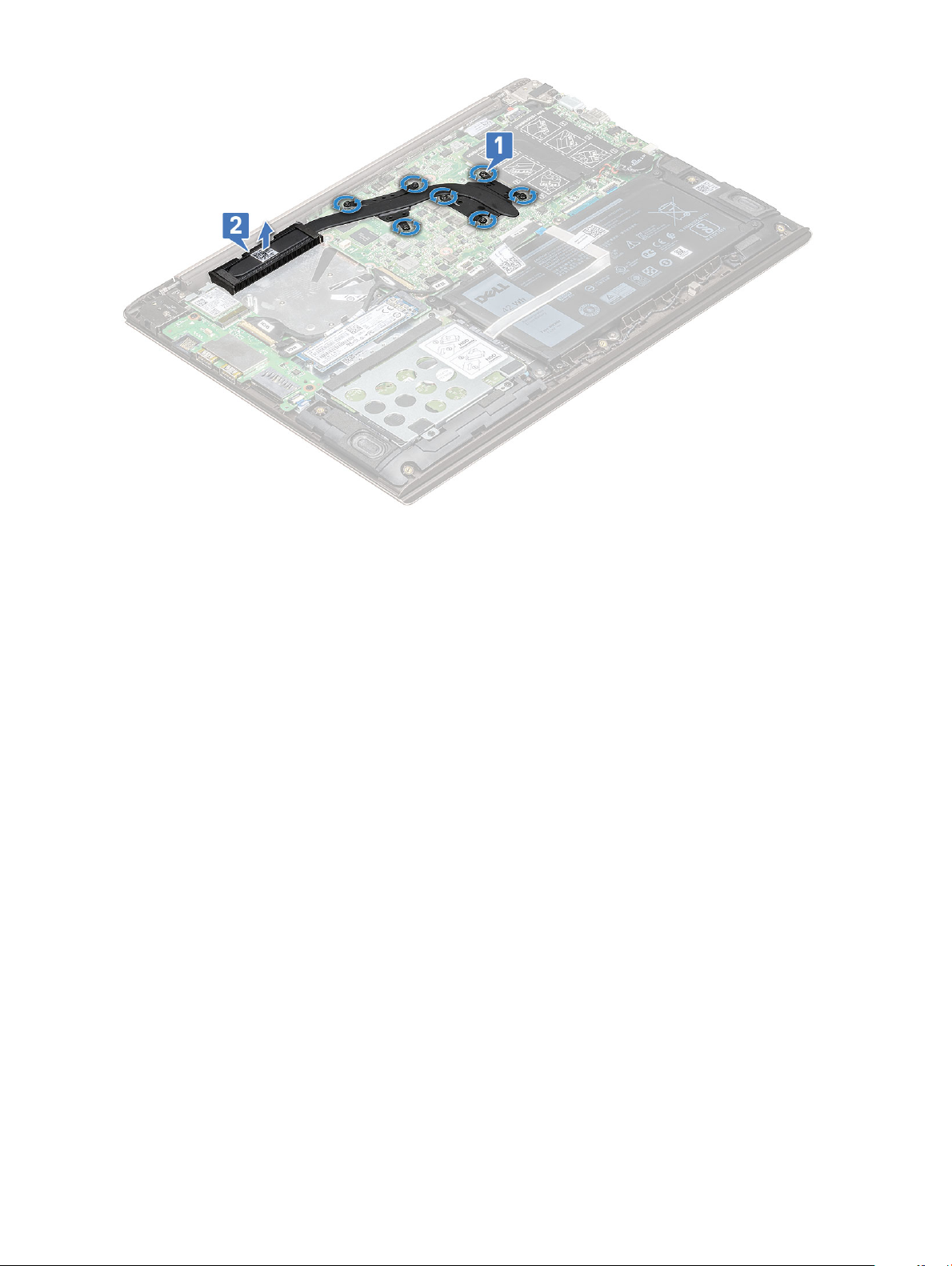
Ugradnja sklopa hladila
1 Stavite hladilo u njegov utor na sustavu.
2 Pritegnite sedam vijaka M2,0 x 3 koji pričvršćuju hladilo na matičnu ploču.
3 Ugradite:
a ventilator sustava
b poklopac kućišta
4 Slijedite upute u odlomku Nakon rada na unutrašnjosti računala.
Ploča s ulazima i izlazima
Uklanjanje ploče s ulazima i izlazima
1 Slijedite postupke u poglavlju Prije rada na unutrašnjosti računala.
2 Uklonite:
a poklopac kućišta
b WLAN kartica
3 Za uklanjanje ploče s ulazima i izlazima (U/I):
a Podignite zasun i odspojite U/I kabel iz priključka na U/I ploči [1,2].
b Povucite i odspojite IOB kabel od U/I ploče [3].
c Podignite zasun i odspojite kabel detekcije otiska prsta sa I/O ploče [4].
Uklanjanje i instaliranje komponenti
20
Page 21
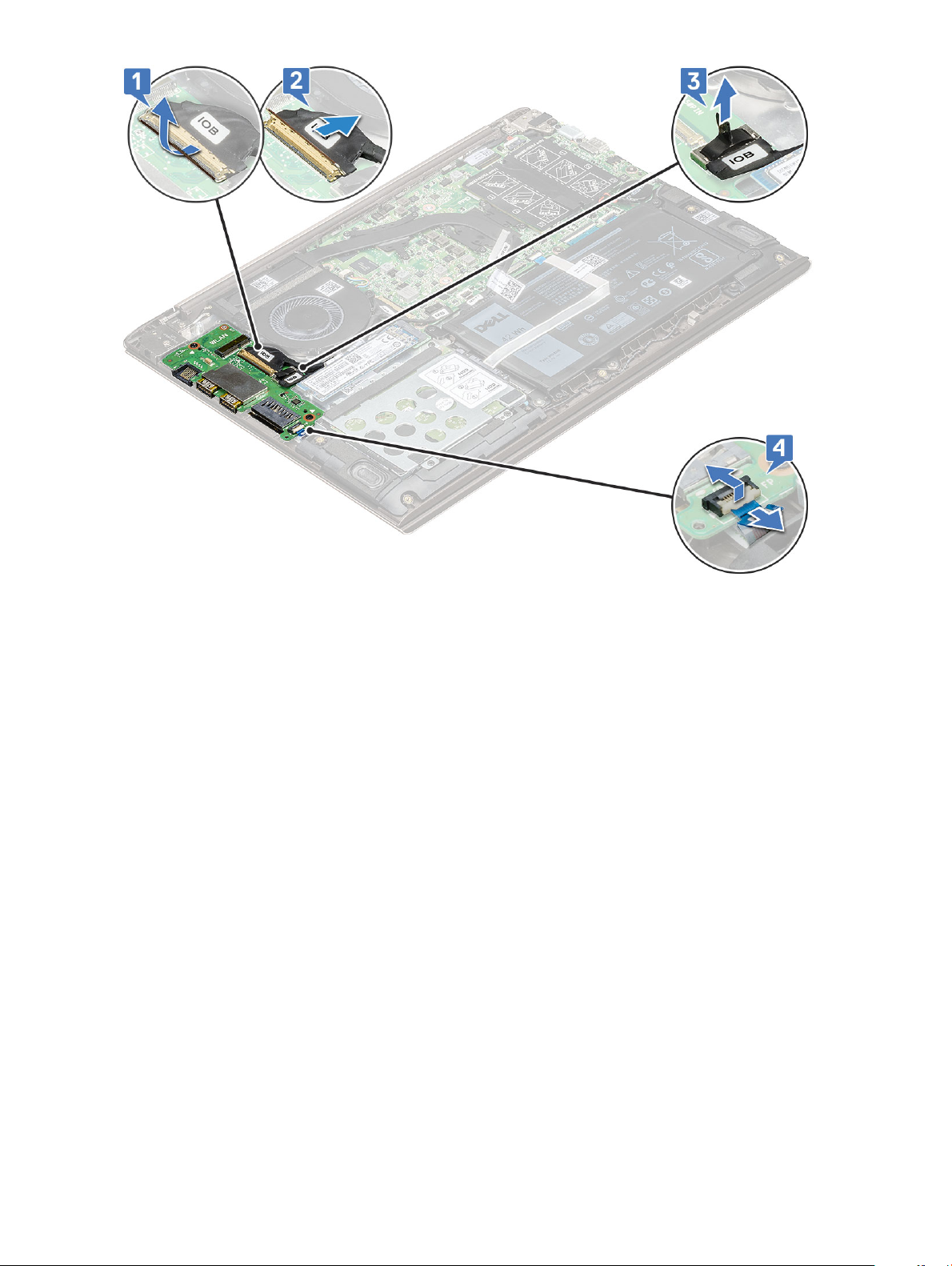
d Uklonite dva vijka M2,0 x 4 koji pričvršćuju U/I ploču na sustav [1].
e Podignite i odvojite U/I ploču od sustava.
Uklanjanje i instaliranje komponenti
21
Page 22

Ugradnja ploče s ulazim i izlazima
1 Stavite ploču s ulazima i izlazima (U/I) u utor za nju na sustavu.
2 Vratite dva vijka M2,0 x 4 koji pričvršćuju U/I ploču na matičnu ploču sustava.
3 Priključite U/I kabel i kabel detekcije otiska prsta i zatvorite zasun za njegovo pričvršćenje na U/I ploču.
4 Ugradite:
a WLAN
b čvrsti pogon (SSD)
c poklopac kućišta
5 Slijedite upute u odlomku Nakon rada na unutrašnjosti računala.
Gumb za uključivanje/isključivanje
Uklanjanje gumba za uključivanje/isključivanje
1 Slijedite postupke u poglavlju Prije rada na unutrašnjosti računala.
2 Uklonite:
a poklopac kućišta
b WLAN kartica
c ulazno/Izlaznu (I/O) ploču
Uklanjanje i instaliranje komponenti
22
Page 23
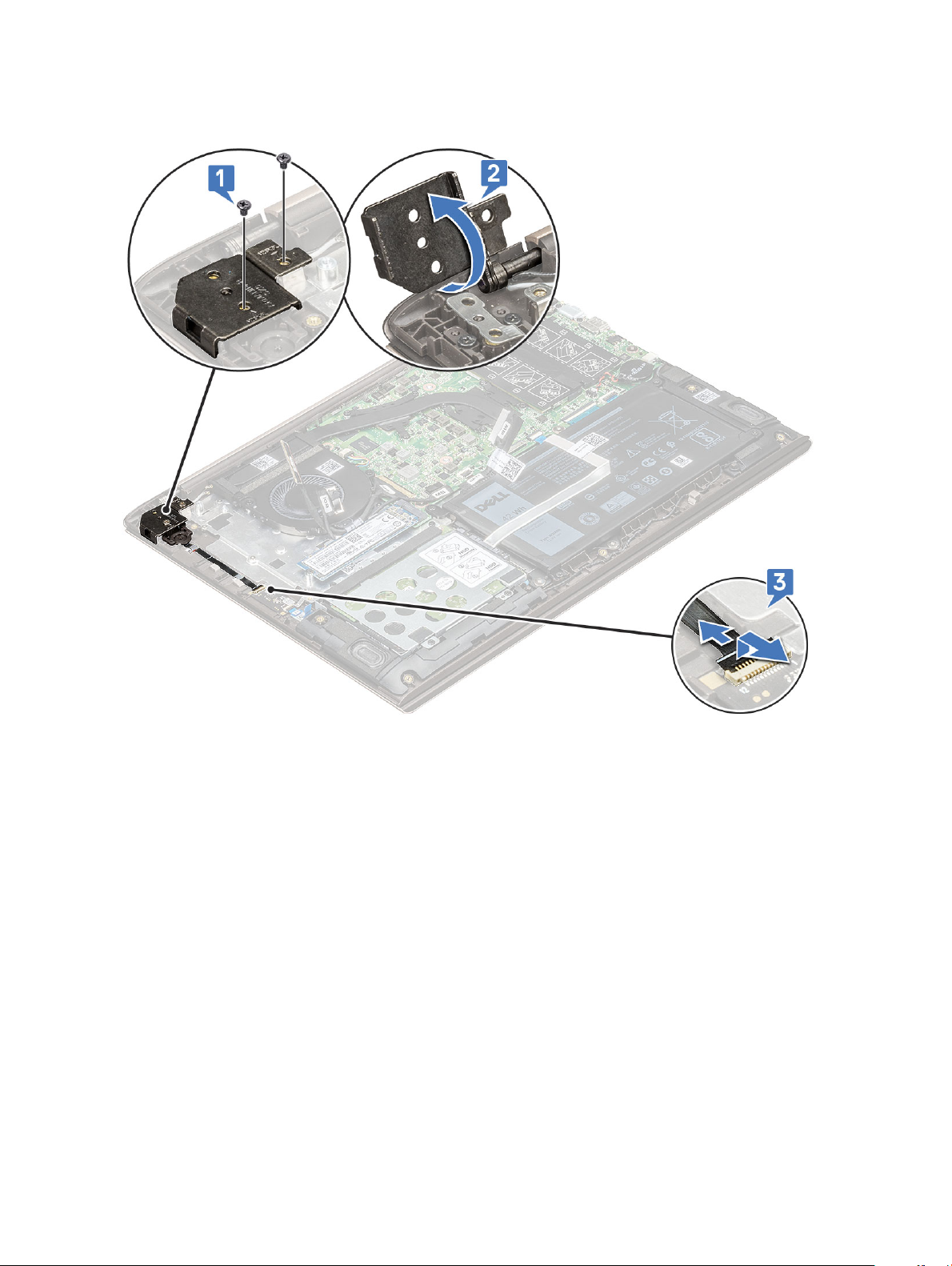
3 Za uklanjanje gumba za uključivanje/isključivanje:
a Uklonite dva vijka M2,5 x 6 kojima je desna šarka zaslona pričvršćena na sustav [1].
b Podignite šarku zaslona [2].
c Podignite zasun i odspojite kabel gumba za uključivanje/isključivanje iz priključka na ploči za otisak prsta.
d Uklonite dva vijka M2,0 x 3 kojima je gumb za uključivanje/isključivanje pričvršćen na sustav [1].
e Dignite i izvadite gumb iz sustava [2].
Uklanjanje i instaliranje komponenti
23
Page 24

Ugradnja ploče gumba za uključivanje/isključivanje
1 Stavite gumb za uključivanje/isključivanje u njegov utor na sustavu.
2 Vratite vijke kojima je gumb za uključivanje/isključivanje pričvršćen na sustav.
3 Spojite kabel napajanja u priključak ploče za otisak prsta.
4 Zatvorite šarku zaslona i pričvrstite ju na sustav s dva vijka M2,5 x 4.
5 Ugradite:
a ulazno/Izlaznu (I/O) ploču
b WLAN
c poklopac kućišta
6 Slijedite upute u odlomku Nakon rada na unutrašnjosti računala.
Matična ploča
Uklanjanje matične ploče
1 Slijedite postupke u poglavlju Prije rada na unutrašnjosti računala.
2 Uklonite:
a poklopac kućišta
b baterija
Uklanjanje i instaliranje komponenti
24
Page 25
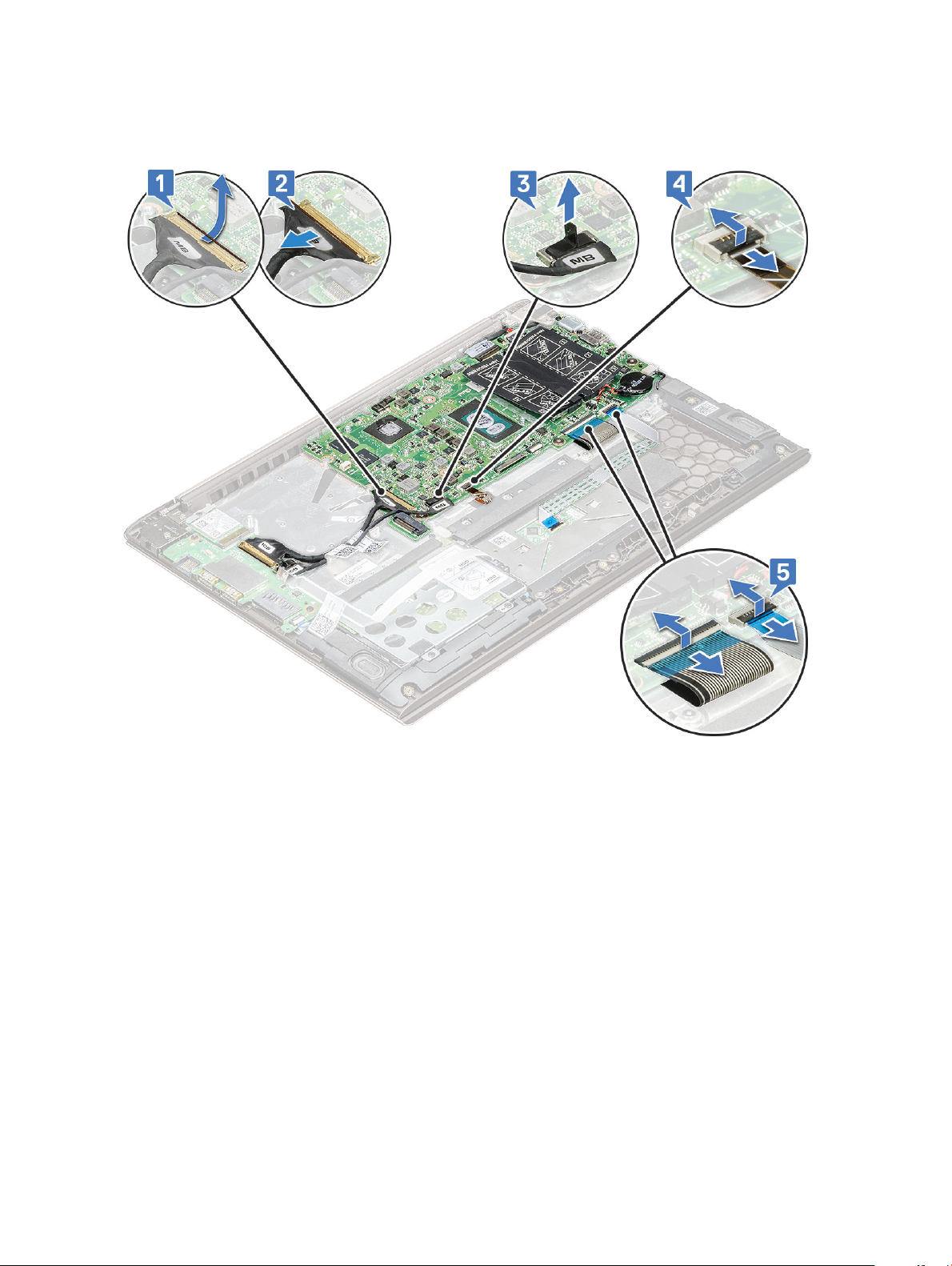
c ventilator sustava
d sklop hladila procesora
e čvrsti pogon (SSD)
3 Za uklanjanje matične ploče:
a Odspojite sljedeće kabele.
• Kabel ploče s ulazima i izlazima (U/I) [1,2]
• Kabel ploče s ulazima i izlazima (U/I) [3]
• Kabel pozadinskog svjetla tipkovnice [4]
• Kabel tipkovnice i podloge osjetljive na dodir [5]
b Odspojite eDP kabel [1], kabel priključka za adapter napajanja [2] i kabel zvučnika [5] sa priključka.
c Uklonite dva vijka M2,0 x 4 kojima je pričvršćen nosač priključka USB vrste C na matičnu ploču [3].
d Podignite i uklonite nosač USB vrste C priključka sa matične ploče [4].
Uklanjanje i instaliranje komponenti
25
Page 26

e Uklonitetri vijka M2,0 x 2 kojima je matična ploča pričvršćena na sustav [1].
f Podignite i uklonite matičnu ploču sa sustava [2].
26
Uklanjanje i instaliranje komponenti
Page 27

Ugradnja matične ploče
1 Poravnajte otvore za vijke na matičnoj ploči s otvorima za vijke na sustavu.
2 Vratite tri vijka M2,0 x 2 kojima je matična ploča pričvršćena na računalo.
3 Poravnajte rupe za vijke na nosaču priključka USB vrste C s rupama za vijke na matičnoj ploči i vratite dva vijka kojima je nosač
pričvršćen na sustav.
4 Spojite eDP kabel, kabel priključka za adapter napajanja i kabel zvučnika na priključak na matičnoj ploči.
5 Spojite kabel ploče za ulaze i izlaze, kabel zvučnika, kabel pozadinskog svjetla tipkovnice, kabel tipkovnice i kabel podloge osjetljive na
dodir na matičnu ploču.
6 Ugradite:
a čvrsti pogon (SSD)
b sklop hladila procesora
c ventilator sustava
d baterija
e poklopac kućišta
7 Slijedite upute u odlomku Nakon rada na unutrašnjosti računala.
Podloga osjetljiva na dodir
Uklanjanje podloge osjetljive na dodir
1 Slijedite postupke u poglavlju Prije rada na unutrašnjosti računala.
2 Uklonite:
a poklopac kućišta
b baterija
c tvrdi pogon
3 Za uklanjanje podloge osjetljive na dodir:
a Uklonite četiri vijka M2,0 x 2 koji pričvršćuju podlogu osjetljivu na dodir na sustav [1].
b Isključite kabel podloge osjetljive na dodir iz priključka na matičnoj ploči [2].
Uklanjanje i instaliranje komponenti
27
Page 28

c Uklonite tri vijka M2,0 x 2 koji pričvršćuju nosač podloge osjetljive na dodir na sustav te dignite i odvojite podlogu osjetljivu na
dodir iz sustava [1, 2].
Ugradnja podloge osjetljive na dodir
1 Vratite tri vijka kako biste pričvrstili nosač podloge osjetljive na dodir na sustav.
2 Spojite kabel podloge osjetljive na dodir u priključak na sustavu.
3 Vratite četiri vijka kojima je podloga osjetljiva na dodir pričvršćena na sustav.
4 Ugradite:
a tvrdi pogon
b baterija
c poklopac kućišta
5 Slijedite upute u odlomku Nakon rada na unutrašnjosti računala.
Sklop zaslona
Uklanjanje sklopa zaslona
1 Slijedite postupke u poglavlju Prije rada na unutrašnjosti računala.
2 Uklonite:
a poklopac kućišta
b WLAN kartica
3 Za uklanjanje sklopa zaslona:
a Kabel eDP odvojite od priključka na matičnoj ploči [1].
b Uklonite pet vijaka M2,5 x 6 [2] koji pričvršćuju nosač šarke na sustav i dignite sklop zaslona.
Uklanjanje i instaliranje komponenti
28
Page 29

c Podignite i povucite sklop zaslona.
d Preostala komponenta je ploča sklopa zaslona.
Uklanjanje i instaliranje komponenti
29
Page 30

Ugradnja sklopa zaslona
1 Poravnajte i postavite sklop zaslona na sustav.
2 Postavite nosač šarke na sustav i vratite vijke kako biste pričvrstili sklop zaslona na sustav.
3 Spojite eDP kabel na priključak na matičnoj ploči.
4 Ugradite:
a WLAN kartica
b poklopac kućišta
5 Slijedite upute u odlomku Nakon rada na unutrašnjosti računala.
Okvir zaslona
Uklanjanje okvira zaslona
1 Slijedite postupke u poglavlju Prije rada na unutrašnjosti računala.
2 Uklonite:
a poklopac kućišta
b WLAN kartica
c sklop zaslona
3 Za uklanjanje okvira zaslona:
a S pomoću plastičnog šila, otpustite jezičke na rubovima kako biste oslobodili okvir zaslona iz sklopa zaslona [1, 2].
Uklanjanje i instaliranje komponenti
30
Page 31

b Uklonite okvir zaslona iz sklopa zaslona.
Ugradnja prednje zaslona
1 Postavite okvir zaslona na sklop zaslona.
2 Počevši od gornjeg kuta, pritišćite na okvir zaslona i pomičite se oko cijelog okvira sve dok ne usjedne na sklop zaslona.
Uklanjanje i instaliranje komponenti
31
Page 32

3 Ugradite:
a sklop zaslona
b WLAN kartica
c poklopac kućišta
4 Slijedite upute u odlomku Nakon rada na unutrašnjosti računala.
Kamera
Uklanjanje kamere
1 Slijedite postupke u poglavlju Prije rada na unutrašnjosti računala.
2 Uklonite:
a poklopac kućišta
b WLAN kartica
c sklop zaslona
d okvir zaslona
3 Za uklanjanje kamere:
a Povucite kameru sa sklopa zaslona uz pomoć plastičnog šila [1].
b Odspojite kabel kamere iz priključka [2].
c Podignite i odvojite kameru od zaslona [3].
32
Uklanjanje i instaliranje komponenti
Page 33

Ugradnja kamere
1 Poravnajte i postavite modul kamere u njegov utor na sklopu zaslona.
2 Priključite kabel kamere u priključak na sklopu zaslona.
3 Ugradite:
a okvir zaslona
b sklop zaslona
c WLAN kartica
d poklopac kućišta
4 Slijedite upute u odlomku Nakon rada na unutrašnjosti računala.
Ploča zaslona
Uklanjanje ploče zaslona
1 Slijedite postupke u poglavlju Prije rada na unutrašnjosti računala.
2 Uklonite:
a poklopac kućišta
b WLAN kartica
c sklop zaslona
d okvir zaslona
3 Za uklanjanje ploče zaslona:
a Uklonite četiri vijka M2,0 x 2 koji pričvršćuju ploču zaslona na sklop zaslona [1] te podignite i preokrenite ploču zaslona radi
pristupa eDP kabelu [2].
b Uklonite ljepljivu traku [1].
c Podignite zasun i odspojite kabel zaslona iz priključka na ploči zaslona [2].
Uklanjanje i instaliranje komponenti
33
Page 34

d Podignite ploču zaslona [3].
e Preostala komponenta je ploča zaslona.
Ugradnja ploče zaslona
1 Priključite eDP kabel zaslona u priključak.
2 Zalijepite ljepljivu traku koje pričvršćuje eDP kabel.
3 Ponovno postavite ploču zaslona tako da se poravna s držačima vijaka na sklopu zaslona.
Uklanjanje i instaliranje komponenti
34
Page 35

4 Ponovno zavijte četiri vijka koji pričvršćuju ploču zaslona na pokrovu zaslona.
5 Ugradite:
a okvir zaslona
b sklop zaslona
c WLAN kartica
d poklopac kućišta
6 Slijedite upute u odlomku Nakon rada na unutrašnjosti računala.
Šarke zaslona
Uklanjanje šarke zaslona
1 Slijedite postupke u poglavlju Prije rada na unutrašnjosti računala.
2 Uklonite:
a poklopac kućišta
b WLAN kartica
c sklop zaslona
d okvir zaslona
e ploču zaslona
3 Za uklanjanje šarke zaslona:
a Uklonite deset vijaka M2 x 2 i kojima je šarka zaslona pričvršćena na sklop zaslona [1].
b Podignite i uklonite šarku zaslona iz sklopa zaslona [2].
Uklanjanje i instaliranje komponenti
35
Page 36

Ugradnja šarke zaslona
1 Postavite poklopac šarke zaslona na sklop zaslona.
2 Vratite vijke koji pričvršćuju poklopac šarke zaslona na sklop zaslona.
3 Ugradite:
a ploču zaslona
b okvir zaslona
c sklop zaslona
d WLAN kartica
e poklopac kućišta
4 Slijedite upute u odlomku Nakon rada na unutrašnjosti računala.
Napajanje
Uklanjanje utičnice napajanja istosmjernom strujom
1 Slijedite postupke u poglavlju Prije rada na unutrašnjosti računala.
2 Uklonite:
a poklopac kućišta
b WLAN kartica
c sklop zaslona
3 Za uklanjanje utičnice napajanja istosmjernom strujom:
a Uklonite 3 vijka M2,5x6 koji pričvršćuju nosač desne šarke zaslona na sustav [1].
b Podignite nosač šarke [2].
c Odspojite kabel priključka adaptera za napajanje iz priključka na matičnoj ploči [3].
d Odspojite kabel napajanja istosmjernom strujom sa matične ploče [4].
36
Uklanjanje i instaliranje komponenti
Page 37

Ugradnja napajanja
1 Stavite i spojite napajanje u utor za njega na sustavu.
2 Spojite kabel priključka adaptera za napajanje na priključak na matičnoj ploči.
3 Stavite desnu šarku zaslona i vratite 3 vijka za pričvršćenje šarke na sustav.
4 Ugradite:
a sklop zaslona
b WLAN kartica
c poklopac kućišta
5 Slijedite upute u odlomku Nakon rada na unutrašnjosti računala.
Tipkovnica
Uklanjanje tipkovnice
1 Slijedite postupke u poglavlju Prije rada na unutrašnjosti računala.
2 Uklonite:
a poklopac kućišta
b baterija
c ventilator sustava
Uklanjanje i instaliranje komponenti
37
Page 38

d sklop hladila procesora
e SSD pogon
f WLAN kartica
g Ulazno/Izlazna (I/O) ploča
h gumb za uključivanje/isključivanje
i tvrdi pogon
j matična ploča
k sklop zaslona
3 Za uklanjanje tipkovnice:
a Uklonite M1.2 x 2 (33) vijke koji pričvršćuju tipkovnicu na sustav [1].
b Isključite kabel tipkovnice iz priključka na sustavu [2].
c Podignite nosač tipkovnice sa sustava.
38
Uklanjanje i instaliranje komponenti
Page 39

d Uklonite četiri vijka koji pričvršćuju tipkovnicu na oslonac za dlanove [1]
e Podignite tipkovnicu sa sustava [2].
Ugradnja tipkovnice
1 Tipkovnicu postavite na utor na osloncu za dlanove.
2 Vratite vijke koji pričvršćuju tipkovnicu na oslonac za dlanove.
3 Postavite nosač tipkovnice iznad tipkovnice u utoru sustava.
Uklanjanje i instaliranje komponenti
39
Page 40

4 Ponovo postavite vijke da biste tipkovnicu pričvrstili na sustav.
5 Ugradite:
a sklop zaslona
b matična ploča
c tvrdi pogon
d gumb napajanja
e ulazno/izlaznu (I/O) ploču
f WLAN kartica
g SSD pogon
h sklop hladila procesora
i ventilator sustava
j baterija
k poklopac kućišta
6 Slijedite upute u odlomku Nakon rada na unutrašnjosti računala.
Oslonac za ruku
Ugradnja i uklanjanje oslonca za dlanove
1 Slijedite postupke u poglavlju Prije rada na unutrašnjosti računala.
2 Uklonite:
a poklopac kućišta
b baterija
c zvučnik
d podloga osjetljiva na dodir
e ventilator sustava
f sklop hladila procesora
g čvrsti pogon (SSD)
h WLAN kartica
i ulazno/Izlaznu (I/O) ploču
j gumb za uključivanje/isključivanje
k tvrdi pogon
l matična ploča
m tipkovnica
n sklop zaslona
NAPOMENA
40 Uklanjanje i instaliranje komponenti
: Kada uklonite sve komponente, ostat će još samo oslonac za dlanove
Page 41

3 Ugradite sljedeće komponente na novi oslonac za dlanove:
a sklop zaslona
b tipkovnica
c matična ploča
d tvrdi pogon
e gumb s napajanjem
f ploča s ulazima i izlazima (U/I)
g WLAN kartica
h čvrsti pogon (SSD)
i sklop hladila procesora
j ventilator sustava
k podloga osjetljiva na dodir
l zvučnik
m baterija
n poklopac kućišta
4 Slijedite upute u odlomku Nakon rada na unutrašnjosti računala.
eDP kabel
Uklanjanje kabela eDP
1 Slijedite postupke u poglavlju Prije rada na unutrašnjosti računala.
2 Uklonite:
a poklopac kućišta
b WLAN kartica
c sklop zaslona
d okvir zaslona
e kamera
f ploču zaslona
Uklanjanje i instaliranje komponenti
41
Page 42

g šarka zaslona
3 Izvucite eDP kabel iz njegovog kanala kako biste mogli ukloniti zaslon.
Ugradnja eDP kabela
1 Stavite eDP kabel na ploču zaslona.
2 Provucite eDP kabel kroz usmjerni kanal.
3 Ugradite:
a šarka zaslona
b ploču zaslona
c kamera
d okvir zaslona
e sklop zaslona
f WLAN kartica
g poklopac kućišta
4 Slijedite upute u odlomku Nakon rada na unutrašnjosti računala.
Sklop maske stražnjeg dijela zaslona
Uklanjanje maske stražnjeg dijela zaslona
1 Slijedite postupke u poglavlju Prije rada na unutrašnjosti računala.
2 Uklonite:
a poklopac kućišta
b WLAN kartica
c sklop zaslona
d okvir zaslona
Uklanjanje i instaliranje komponenti
42
Page 43

e kamera
f ploču zaslona
g šarka zaslona
h eDP kabel
3 Maska stražnjeg dijela zaslona je preostala komponenta nakon uklanjanja svih komponenti.
Ugradnja maske stražnjeg dijela zaslona
1 Maska stražnjeg dijela zaslona je preostala komponenta nakon uklanjanja svih komponenti.
2 Ugradite:
a eDP kabel
b šarka zaslona
c ploču zaslona
d kamera
e okvir zaslona
f sklop zaslona
g WLAN kartica
h poklopac kućišta
3 Slijedite upute u odlomku Nakon rada na unutrašnjosti računala.
Uklanjanje i instaliranje komponenti
43
Page 44

3
Tehnologija i komponente
Ovo poglavlje navodi tehnologiju i komponente dostupne u sustavu.
Teme:
• DDR4
• USB značajke
• USB vrsta C
• HDMI 1.4
DDR4
Memorija DDR4 (Double Data Rate Fourth Generation = dvostruka brzina podataka četvrte generacije) brži je nasljednik tehnologija DDR2 i
DDR3 te omogućuje kapacitet do 512 GB, u usporedbi s maksimalno 128 GB po DIMM-u za DDR3. DDR4 sinkrona memorija s dinamičkim
izravnim pristupom opremljena je različitim ključevima od SDRAM i DDR memorije kako bi se spriječilo da korisnici na sustav instaliraju
pogrešnu vrstu memorije.
DDR4 zahtijeva 20 posto manje ili samo 1,2 volta, u usporedbi s memorijom DDR3, čiji rad zahtijeva 1,5 volta električne struje. DDR4 također
podržava novi način rada s dubinskim isključivanjem koji omogućuje da glavni uređaj prijeđe u stanje čekanja bez osvježavanja memorije.
Način rada s dubinskim isključivanjem trebao bi smanjiti potrošnju energije u stanju čekanja za 40 do 50 posto.
DDR4 pojedinosti
Između memorijskih modula DDR3 i DDR4 postoje suptilne razlike, a koje su navedene u nastavku.
Razlika u urezu za ključ
Urez za ključ na modulu DDR4 nalazi se na različitoj lokaciji u odnosu na modul DDR3. Oba se ureza nalaze na rubu umetanja, ali lokacija
ureza na modulu DDR4 nešto je drugačija kako bi se spriječila ugradnja modula na nekompatibilnu ploču ili platformu.
Slika 1. Razlika u urezu
Veća debljina
Moduli DDR4 nešto su deblji od modula DDR3 kako bi omogućili više slojeva signala.
44 Tehnologija i komponente
Page 45

Slika 2. Razlika u debljini
Zakrivljeni rub
Moduli DDR4 imaju zakrivljeni rub koji pomaže pri umetanju i smanjuje opterećenja PCB-a tijekom ugradnje memorije.
Slika 3. Zakrivljeni rub
Memorijske pogreške
Memorijske pogreške na sustavu prikazuju novu šifru kvara UKLJUČENO-TREPERENJE-TREPERENJE ili UKLJUČENO-TREPERENJEUKLJUČENO. Ako dođe do kvara cjelokupne memorije, LCD se ne uključuje. Riješite probleme za mogući kvar memorije isprobavanjem
poznatih dobrih memorijskih modula u priključcima za memoriju na dnu sustava ili ispod tipkovnice, kao u nekim prijenosnim sustavima.
USB značajke
Univerzalna serijska sabirnica, ili USB, predstavljena je 1996. Značajno je pojednostavila povezivanje glavnih računala s perifernim uređajima
poput miševa, tipkovnica, vanjskih pogona i pisača.
Brzo pregledajmo evoluciju USB-a prema tablici u nastavku.
Tablica 1. USB evolucija
Tip Brzina prijenosa podataka Kategorija Godina uvođenja
USB 3.0/USB 3.1 Gen 2 5 Gbps Super Speed 2010.
USB 2.0 480 Mbps High Speed 2000.
USB 3.0/USB 3.1 Gen 1 (SuperSpeed USB)
USB 2.0 već je godinama prihvaćen kao standard sučelja u računalnom svijetu s otprilike 6 milijardi prodanih uređaja, no potreba za brzinom i
dalje raste uz sve brži računalni hardver i sve veće zahtjeve propusnosti. USB 3.0/USB 3.1 Gen 1 konačni je odgovor na zahtjeve potrošača i
teoretski je 10 puta brži od prethodnika. Ukratko, značajke sučelja USB 3.1 Gen 1 su sljedeće:
• Veće brzine prijenosa (do 5 Gbps)
• Povećana maksimalna snaga sabirnice i povećana struja uređaja bolje služe uređajima koji više troše
Tehnologija i komponente
45
Page 46

• Nove značajke upravljanja napajanjem
• Puni dupli prijenos podataka i podrška novim vrstama prijenosa
• Kompatibilnost s USB 2.0
• Novi priključci i kabeli
Temama u nastavku obuhvaćena su najčešće postavljana pitanja u vezi USB 3.0/USB 3.1 Gen 1 standarda.
Brzina
Trenutno su najnovijim specikacijama za USB 3.0/USB 3.1 Gen 1 denirana 3 načina brzine. To su Super-Speed, Hi-Speed i Full-Speed.
Novi način SuperSpeed ima brzinu prijenosa od 4,8 Gbps. Dok su u specikacijama zadržani USB načini Hi-Speed i Full-Speed, poznati kao
USB 2.0 odnosno 1.1, sporiji načini i dalje rade na 480 Mbps odnosno 12 Mbps te su zadržani da bi se održala kompatibilnost sa starijim
verzijama.
USB 3.0/USB 3.1 Gen 1 postiže mnogo bolje performanse primjenom tehničkih izmjena navedenih u nastavku:
• Dodatna zička sabirnica koji se dodaje paralelno s postojećom USB 2.0 sabirnicom (pogledajte na slici u nastavku).
• USB 2.0 je prethodno imao četiri žice (napajanje, uzemljenje i par za diferencijalne podataka); USB 3.0/USB 3.1 Gen 1 dodaje još dva
para za diferencijalne signale (primanje i slanje) za kombinaciju od ukupno osam priključaka u priključcima i kablovima.
• USB 3.0/USB 3.1 Gen 1 koristi dvosmjerno podatkovno sučelje umjesto poludupleksa sučelja USB 2.0. To omogućuje deseterostruko
povećanje teoretske propusnosti.
Uz sve veće zahtjeve za prijenos podataka zahvaljujući video sadržaju visoke denicije, uređajima za pohranu od terabajta, digitalnim
fotoaparatima s velikim brojem piksela itd., USB 2.0 može biti prespor. Nadalje, USB 2.0 veza ne može se ni približiti teoretskom
maksimalnom protoku od 480 Mbps, zbog čega je prijenos podataka pri brzini od 320 Mbps (40 MB/s) stvarni maksimum. Slično tome,
veza USB 3.0/USB 3.1 Gen 1 nikad neće postići 4,8 Gb/s. Vjerojatno možemo očekivati stvarnu maksimalnu brzinu od 400 MB/s s ksnim
troškovima. Uz tu brzinu, USB 3.0/USB 3.1 Gen 1 bolji je 10 puta od sučelja USB 2.0.
Aplikacije
USB 3.0/USB 3.1 Gen 1 otvara više prometnica i uređajima pruža više prostora za bolje korisničko iskustvo. Dok je ranije USB video bio jedva
podnošljiv (iz perspektive maksimalne razlučivosti, latencije i kompresije videozapisa), lako je zamisliti da bi uz 5 – 10 puta veću dostupnu
propusnost i USB video rješenja trebala raditi toliko bolje. Jednostruki DVI zahtijeva protok od gotovo 2 Gbps. Dok je brzina od 480 Mbps
Tehnologija i komponente
46
Page 47

bila ograničavajuća, 5 Gbps više nego obećava. Uz obećanu brzinu od 4,8 Gbps, taj će se standard naći i u nekim proizvodima koji ranije nisu
bili dio USB svijeta, poput eksternih RAID sustava za pohranu.
U nastavku su navedeni neki od dostupnih SuperSpeed USB 3.0/USB 3.1 Gen 1 proizvoda:
• Vanjska radna površina USB 3.0/USB 3.1 Gen 1 tvrdih diskova
• Prijenosni USB 3.0/USB 3.1 Gen 1 tvrdi diskovi
• USB 3.0/USB 3.1 Gen 1 priključne stanice i adapteri
• USB 3.0/USB 3.1 Gen 1 memorijski pogoni i čitači
• USB 3.0/USB 3.1 Gen 1 elektronički diskovi
• USB 3.0/USB 3.1 Gen 1 RAID sustavi
• Optički medijski pogoni
• Multimedijski uređaji
• Umrežavanje
• USB 3.0/USB 3.1 Gen 1 kartice adaptera i koncentratori
Kompatibilnost
Dobra je vijest da je USB 3.0/USB 3.1 Gen 1 pažljivo planiran od početka na način da se može upotrebljavati paralelno uz USB 2.0. Prije
svega, dok USB 3.0/USB 3.1 Gen 1 specicira nove zičke veze i kabele kako bi se mogle iskoristiti mogućnosti više brzine novog protokola,
sam priključak ostaje istog pravokutnog oblika uz četiri kontakta USB 2.0 na istim mjestima kao i prije. Na kabelima USB 3.0/USB 3.1 Gen 1
nalazi se pet novih priključaka za nezavisno primanje i prijenos podataka, koji su u kontaktu samo kada su priključeni na odgovarajući
SuperSpeed USB priključak.
Windows 8/10 donosi izvornu podršku za USB 3.1 Gen 1 kontrolere. To se razlikuje od prethodnih verzija sustava Windows, koje i dalje
zahtijevaju zasebne upravljačke programe za USB 3.0/USB 3.1 Gen 1 kontrolere.
Microsoft je najavio da će Windows 7 imati podršku za USB 3.1 Gen 1, možda ne u prvom izdanju, nego putem servisnih paketa ili ažuriranja.
Nije nezamislivo da će nakon uspješnog uvođenja podrške za USB 3.0/USB 3.1 Gen 1 u sustavu Windows 7 podrška za SuperSpeed biti
uvedena i u sustav Vista. Microsoft je to potvrdio izjavom da većina njegovih partnera dijele mišljenje da Vista također treba podržavati USB
3.0/USB 3.1 Gen 1.
Zasad nije poznato ništa o podršci za Super-Speed za Windows XP. Budući da je XP sedam godina star operativni sustav, mala je
vjerojatnost da će se to dogoditi.
USB vrsta C
USB vrste C je novi, tanki zički priključak. Sam priključak podržava razne nove USB standarde kao što su USB 3.1 i USB napajanje (USB
PD).
Alternativni način rada
USB vrste C predstavlja novi standard priključka koji je vrlo mali. Njegova veličina je oko jedne trećine starog USB utikača vrste A. To je
standard za jedan priključak koji može koristiti svaki uređaj. Priključci USB vrste C mogu podržavati više različitih protokola uz
pomoć “alternativnih načina rada” koji omogućavaju upotrebu adaptera s HDMI, VGA, DisplayPort i drugim vrstama izlaza iz samo jednog
USB priključka
USB napajanje
USB PD tehnički podaci slični su kao za USB vrste C. Trenutno, pametni telefoni, tableti i drugi mobilni uređaji često koriste USB priključak
za punjenje. USB 2.0 priključak može osigurati snagu od 2,5 W – on će puniti mobilni telefon i to je sve što može. Za prijenosno računalo
može biti potrebno i do 60 W, primjerice. Tehnički podaci za USB napajanje povećavaju tu snagu na 100 W. Veza je dvosmjerna i takav uređaj
Tehnologija i komponente
47
Page 48

može slati i primati napajanje preko tog priključka. Također se to napajanje može osigurati uz istodobni prijenos podataka s uređaja preko tog
priključka.
To je praktično znači kraj svih namjenskih i zaštićenih kabela za punjenje prijenosnih računala jer sada se sve može puniti preko standardnog
USB priključka. Prijenosno računalo od sada možete napajati preko jednoga od onih prijenosnih baterijskih modula koje koristite za punjenje
pametnih telefona i drugih prijenosnih uređaja. Prijenosno računalo može se ukopčati u vanjski zaslon koji je povezan s kabelom za napajanje
i taj će vanjski zaslon puniti prijenosno računalo dok god je ono spojeno na vanjski zaslon – i sve to možete obaviti preko jednog USB
priključka vrste C. Da biste to mogli iskoristiti, uređaj i kabel moraju podržavati USB napajanje (USB Power Delivery). To što imate USB
priključak vrste C ne znači samo po sebi da on to može i učiniti.
USB vrste C i USB 3.1
USB 3.1 novi je USB standard. Teoretska propusnost za USB 3 je 5 Gb/s, dok on za USB 3.1 iznosi 10 Gb/s. To je dvostruko veća propusnost
i brzina je jednaka Thunderbolt priključku prve generacije. USB vrste C nije isti priključak kao USB 3.1. USB vrste C predstavlja samo oblik
priključka, ali tehnologija s kojom radi može biti USB 2 ili USB 3.0. Zapravo, N1 Android tablet tvrtke Nokia koristi USB priključak vrste C, ali
tehnologija koju koristi je USB 2.0 – nije čak ni USB 3.0. Međutim, te su tehnologije međusobno tijesno povezane.
HDMI 1.4
Ova tema objašnjava HDMI 1.4 i njezine značajke zajedno s prednostima.
HDMI (High-Denition Multimedia Interface, multimedijsko sučelje visoke denicije) industrijski je podržano, nekomprimirano, potpuno
digitalno audio/video sučelje. HDMI omogućuje sučelje između bilo kojih kompatibilnih digitalnih audio/video izvora, kao što je DVD
reproduktor ili A/V prijemnik i kompatibilan audio i/ili video monitor, primjerice digitalni televizor (DTV). Namijenjeno je za primjenu na HDMI
televizorima i DVD reproduktorima. Primarna su prednost smanjenje broja kabela i odredbe o zaštiti sadržaja. HDMI podržava standardni,
poboljšani ili video visoke denicije te višekanalni digitalni zvuk putem samo jednog kabela.
NAPOMENA
: HDMI 1.4 osigurava 5.1 kanalnu audio podršku.
Značajke HDMI 1.4
• HDMI Ethernet kanal - dodaje umrežavanje velike brzine na HDMI poveznicu, omogućavajući korisnicima da potpuno iskoriste njihove
uređaje s omogucenim IP bez odvajanja Ethernet kabela
• Kanal za audio vraćanje - Omogućuje HDM povezane TV s ugrađenim radiom za slanje audio podataka „upstreamom” u surround audio
sustav, eliminirajući potrebu za odvojenim audio kabelom
• 3D - Denira ulaz/izlaz protokole za glavne 3D video formate, utirući put za pravo 3D igranje i 3D kućne aplikacije
• Vrsta sadržaja - Signaliziranje vrste sadržaja u stvarnom vremenu između zaslona i uređaja izvora, omogućavanje TV za optimizaciju
postavki slike na temelju vrste sadržaja
• Dodatni prostor za boju - dodaje podršku za dodatne modele boja koji se koriste u fotograjama i računalnoj graci.
• 4 K podrška - Omogućuje video razlučivost daleko iznad 1080p, podržavajući sljedeću generaciju zaslona koji koriste digitalni kino
sustavi u mnogim komercijalnim kinima
• HDMI Micro priključak - Novi, manji priključak za telefone i druge prijenosne uređaje, podržava video razlučivost do 1080p
• Automatski sustav za spajanje - Novi kabeli i priključci za automatske video sustave, dizajnirani da zadovolje zahtjeve nadziranja okoline
tijekom davanja prave HD kvalitete
Prednosti HDMI
• Kvaliteta HDMI prijenosa nekomprimiranih digitalnih audio i video za najvišu, najoštriju kvalitetu slike.
• Niski troškovi HDMI osiguravaju kvalitetu i funkcionalnost digitalnog sučelja istovremeno podržavajući nekomprimirane video formate u
jednostavnom, ekonomičnom značenju
• Audio HDMI podržava više audio formata od standardnog stereo do višekanalnog surround zvuka
• HDMI kombinira video i višekanalni audio u jednom kabelu, eliminirajući trošak, kompleksnost i pomutnju više kabela korištenih u A/V
sustavima
Tehnologija i komponente
48
Page 49

• HDMI podržava komunikaciju između video izvora (poput DVD svirača) i DTV, omogućavajući novu funkcionalnost
Tehnologija i komponente 49
Page 50

Specikacije sustava
Funkcija Specikacija
Tip procesora Intel Kaby Lake U-četverojezgreni procesor
Skup čipova sustava Integrirano u procesoru
4
Spacikacije sustava
Ukupno
predmemorije
• 8 MB predmemorije – 8. generacija Intel Core i7
• 6 MB predmemorije – 8. generacija Intel Core i5
Memorija
Funkcija Specikacija
Tip DDR4
Brzina 2133/2400 MHz
Priključci 2
Kapacitet 4 GB, 8 GB ili 16 GB
Minimalno memorije 4 GB (1 x 4 GB)
Maksimalno
memorije
32 GB
Video spacikacije
Funkcija
Video kontroler:
Specikacija
• Intel integrisana UHD graka 620 (procesori 8. generacije Core i5, i7)
• AMD Radeon 530 graka s 2 GB/4 GB GDDR5 vRAM
Memorija
• Djeljiva memorija sustava
• 2 GB/4 GB GDDR5 namjenska memorija
Audio specikacije
Funkcija
Upravljački uređaj Realtek ALC3254-CG
Integrirano
50 Spacikacije sustava
Specikacija
• Dva zvučnika od 2 W
Page 51

Funkcija Specikacija
• Performanse uređaja za HD audio
• Digitalni mikrofoni
Specikacije komunikacije
Funkcija Specikacija
Ethernet adapter Kartica mrežnog sučelja s mogućnošću komunikacije 10/100/1000 mb/s
Wireless (Bežično)
Specikacije
Opcije WLAN-a:
• DW1820 2x2 ac 802.11ac+BT4.1
• 2x2 AC(Intel 7265) i 1x1 AC(Intel 3165 i DW1810) ukupno 3 kartice
ulaza i priključaka
Funkcija Specikacija
Audio Univerzalni audio priključak
Mrežni adapter Jedan RJ45 priključak
Ulaz za USB Tip-C Jedan
USB 3.1 s Gen 1 Dva (jedan s PowerShare značajkom)
Video HDMI
Čitač memorijskih
kartica
Čitač SD kartice
Specikacije zaslona
Funkcija
Specikacija
Tip
Veličina 14,0 inča
Dimenzije:
Visina 190,00 mm (7,48 inča)
Širina 323,5 mm (12,59 inča)
Dijagonalno 375,2 mm (14,77 inča)
Aktivno područje
(X/Y)
Maksimalna
razlučivost
• FHD (1920 x 1080) zaslon protiv bliještanja s LED pozadinskim osvjetljenjem
• HD (1366 x 768) zaslon protiv bliještanja s LED pozadinskim osvjetljenjem
• FHD (1920 x 1080)
• HD (1366 x 768)
• FHD (1920 x 1080)
• HD (1366 x 768)
Spacikacije sustava 51
Page 52

Funkcija Specikacija
Maksimalna svjetlina
Radni kut 0° (zatvoreno) do 135°
Učestalost
osvježavanja
Vodoravno FHD (80/80/80/80)
Okomito FHD (80/80/80/80)
• 14-inčni FHD LCD zaslon protiv bliještanja s LED pozadinskim osvjetljenjem
• 14-inčni HD LCD zaslon protiv bliještanja s LED pozadinskim osvjetljenjem
60 Hz
Tipkovnica
Funkcija Specikacija
Broj tipki
Razmještaj QWERTY/AZERTY/Kanji
• Sjedinjene Države: 80 tipki
• Velika Britanija: 81 tipki
• Japan: 84 tipki
• Brazil: 82 tipke
Specikacije podloge osjetljive na dodir
Funkcija
Razlučivost položaja
X/Y
Dimenzije
Višedodirni Mogu se kongurirati pokreti s jednim prstom i s više prstiju
Specikacija
1229 x 749
• Širina: 105 mm
• Visina: 65 mm
Kamera
Funkcija
Vrsta kamere HD ksni fokus
Vrsta senzora CMOS senzor
Fiksna rezolucija 1280 x 720 piksela (maksimalno)
Video razlučivost 1280 x 720 piksela (maksimalno)
Dijagonalno 74 stupnja
Specikacija
Specikacije pohrane
Značajke
52 Spacikacije sustava
Specikacija
Page 53

Skladištenje:
• 500 GB – 5400 o/min
• 1 TB – 5400 o/min
• 128 GB M.2 SSD
• 256 GB M.2 SSD
• 512 GB M.2 SSD
• Podrška za HDD Free Fall Sensor (FFS) (osjetnik slobodnog pada)
Specikacije baterije
Funkcija Specikacija
Snaga Litij-ionska/polimer baterija od 42 Whr (3 ćelije)
Tip Litij-ionska/polimer
Duljina 175,36 mm (6,90 inča)
Visina 5,9 mm (0,23 inča)
Širina 90,73 mm (3,57 inča)
Težina 200,00 g
Napon 11,4 VDC
Radna
U mirovanju -20° C do 60° C (4° F do 140° F)
Tipičan amper-satni
kapacitet
Tipičan watt-satni
kapacitet
Baterija na matičnoj
ploči
• Punjenje: 0° C do 60° C (32° F do 140° F)
• Pražnjenje: 0° C do 70° C (32° F do 158° F)
3684 Ahr
42 WHr
Litij-ionska baterija na matičnoj ploči 3 V CR2032
AC adapter
Funkcija
Snaga 45 W i 65 W
Ulazni napon od 100 VAC do 240 VAC
Ulazna struja
(maksimalno)
Frekvencija ulaza od 50 Hz do 60 Hz
Specikacija
1,3 A/1,7 A
Izlazna struja
(stalna)
Nazivni izlazni napon 19,50 VDC
Visina
2,31 A/3,34 A
• 45 W: 26 mm (1,02 inča)
Spacikacije sustava 53
Page 54

Funkcija Specikacija
• 65 W: 29,5 mm (1,16 inča)
Širina
Dubina
Težina
Raspon temperatura: 0 ° do 40 °C
Radna od 0°C do 40°C (od 32°F do 104°F)
U mirovanju od –40°C do 70°C (od –40°F do 158°F)
• 45 W: 40 mm (1,57 inča)
• 65 W: 46 mm (1,81 inča)
• 45 W: 94 mm (3,7 inča)
• 65 W: 108 mm (4,25 inča)
• 45 W: 170 g
• 65 W: 265 g
Fizičke specikacije
Funkcija Specikacija
Težina 1,685 kg (3,71 lb)
Visina (inči/mm)
• Prednja – 16,1 mm (0,63 inča)
• Stražnja – 17,4 mm (0,68 inča)
Širina (inči/mm) 343 mm (13,50 inča)
Dubina (inči/mm) 240,8 mm (9,48 inča)
Specikacije okruženja
Funkcija
Raspon temperatura:
Radna od 10 °C do 35 °C (od 50 °F do 95 °F)
Skladištenje –40 ° C do 65 °C (–40 °F do 149 °F)
Relativna vlažnost
(maksimalno):
Skladištenje od 20% do 80% (bez kondenzacije)
Maksimalne vibracije:
Radna 5 do 350 Hz pri 0,0002 G²/Hz
Skladištenje od 5 do 500 Hz na 0,001 do 0,01 G²/Hz
Maksimalno tresenje:
Radna 40 G +/– 5% s trajanjem pulsa od 2 milisekunde +/-10% (ekvivalentno 51 cm/s [20 in/s])
Skladištenje 105 G +/- 5% s trajanjem pulsa od 2 milisekunde +/-10% (ekvivalentno 127 cm/s [50 in/s])
Specikacija
54 Spacikacije sustava
Page 55

Funkcija Specikacija
Maksimalna
nadmorska visina:
Radna od -15,2 do 3.048 m (od -50 do 10.000 stopa)
Skladištenje od –15,2 do 10.668 m (od –50 do 35.000 stopa)
Spacikacije sustava 55
Page 56

Program za postavljanje sustava
Program za postavljanje sustava omogućuje vam upravljanje hardverom prijenosnog računala i određivanje opcija na razini BIOS-a. Putem
Programa za postavljanje sustava možete:
• promijeniti postavke NVRAM nakon što dodate ili uklonite hardver
• prikazati konguraciju hardvera sustava
• omogućiti ili onemogućiti integrirane uređaje
• postaviti pragove performansi i upravljanja napajanjem
• upravljati sigurnosti računala
Teme:
• Izbornik za podizanje sustava
• Navigacijske tipke
• Opcije programa za postavljanje sustava
• Ažuriranje BIOS-a u sustavu Windows
• Zaporka sustava i postavljanja
5
Izbornik za podizanje sustava
Kada se prikaže logotip Dell™, pritisnite <F12> za otvaranje izbornika za jednokratno podizanje sustava s popisom odgovarajućih uređaja za
podizanje sustava. Opcije dijagnostike i postavljanja BIOS-a također se nalaze u ovom izborniku. Uređaji navedeni u izborniku za podizanje
sustava ovise o uređajima za podizanje na sustavu. Ovaj je izbornik koristan kada pokušavate podignuti sustav na određeni uređaj ili
pokrenuti dijagnostiku za sustav. Upotreba izbornika za podizanje sustava ne mijenja redoslijed podizanja sustava koji je pohranjen u BIOS-u.
Opcije su:
• Legacy Boot:
– Secure Digital (SD) kartica
• UEFI Boot:
– Windows Boot Manager
• Ostale opcije:
– Postavljanje BIOS-a
– Ažuriranje BIOS Flash
– Dijagnostike
– SupportAssist OS Recovery
– Promjena postavki načina podizanja
Navigacijske tipke
NAPOMENA
ponovno ne pokrenete sustav.
: Za većinu opcija programa za postavljanje sustava promjene koje izvršite su zabilježene no nemaju učinak dok
Tipke Navigacija
Strelica gore Vraća se na prethodno polje.
56 Program za postavljanje sustava
Page 57

Tipke Navigacija
Strelica dolje Pomiče se na sljedeće polje.
Enter Odaberie vrijednosti u odabranom polju (ako postoji) ili slijedite poveznicu u polju.
Razmaknica proširuje ili smanjuje padajući ‐popis, ako postoji.
Tabulator Pomiče na sljedeće područje fokusa.
NAPOMENA: Samo za standardne gračke preglednike.
Esc Pomiče se na prethodnu stranicu dok se ne prikaže glavni zaslon. Ako pritisnete Esc na glavnom zaslonu, prikazat
će se poruka s upitom da spremite nespremljene promjene i sustav će se ponovno pokrenuti.
Opcije programa za postavljanje sustava
NAPOMENA: Ovisno o prijenosniku i instaliranim uređajima, stavke navedene u ovom odjeljku mogu i ne moraju biti prikazane.
Opće opcije
Tablica 2. Općenito
Mogućnost Opis
System Information
Ovaj odlomak navodi primarne značajke hardvera vašeg računala.
Opcije su:
• System Information
• Konguracija memorije
• Processor Information (Podaci o procesoru)
• Device Information (Podaci o uređaju)
Battery Information Prikazuje status baterije i vrstu AC adaptera koji je priključen na
računalo.
Boot Sequence
Advanced Boot Options
Omogućuje vam da promijenite redoslijed u kojem računalo
pokušava pronaći operativni sustav.
Opcije su:
• Windows Boot Manager
• Boot List option (Opcija popisa podizanja sustava):
Omogućuje vam promjenu popisa podizanja sustava.
Odaberite jednu od sljedećih mogućnosti:
– Legacy (Naslijeđe)
– UEFI – zadano
Omogućuje vam da omogućite naslijeđene dodatne ROM-ove.
Opcije su:
• Enable Legacy Option ROMs (Omogući naslijeđene dodatne
ROM-ove) – zadana postavka
• Enable Attempt Legacy Boot
• Enable UEFI Network Stack (Omogući UEFI stek mreže)
Program za postavljanje sustava 57
Page 58

Mogućnost Opis
UEFI Boot Path Security
Omogućuje vam da odredite hoće li sustav tražiti od korisnika unos
administratorske zaporke pri podizanju sustava s UEFI putanje
podizanja.
Odaberite jednu od sljedećih mogućnosti:
• Always, Except Internal HDD (Uvijek, osim unutarnjeg HDD-a)
• Always (Uvijek)
• Never (Nikad)
– zadana postavka
Date/Time
Omogućuje postavljanje datuma i vremena. Promjene datuma i
vremena sustava odmah stupaju na snagu.
Konguracije sustava
Tablica 3. System Conguration (Konguracija sustava)
Mogućnost Opis
Integrated NIC
SATA Operation
Omogućuje konguraciju integriranog mrežnog kontrolera.
Odaberite jednu od sljedećih mogućnosti:
• Disabled (Onemogućeno)
• Enabled (Omogućeno)
• Enabled w/PXE (Omogućeno uz PXE) – zadano
Omogućuje vam konguriranje načina rada integriranog kontrolera
SATA tvrdog pogona.
Odaberite jednu od sljedećih mogućnosti:
• Disabled (Onemogućeno)
• AHCI
• RAID On (RAID uključen) – zadano
Drives
SMART Reporting
58 Program za postavljanje sustava
NAPOMENA: SATA je konguriran za podržavanje RAID
načina.
Omogućuje vam da omogućite ili onemogućite različite ugrađene
pogone.
Opcije su:
• SATA-0
• SATA–2
• M.2 PCIe SSD-0
Sve opcije odabrane su po zadanoj postavci.
Ovo polje kontrolira jesu li pogreške tvrdog pogona za ugrađene
pogone prijavljene tijekom podizanja sustava. Ova je tehnologija dio
SMART (Self Monitoring Analysis and Reporting Technology,
Tehnologija samostalnog nadziranja, analize i izvješćivanja)
specikacije. Ova opcija je onemogućena po zadanoj postavci.
• Enable SMART Reporting (Omogući SMART izveštavanje)
Page 59

Mogućnost Opis
USB Conguration
Dopušta omogućavanje ili onemogućavanje unutarnje/integrirane
USB konguracije.
Opcije su:
• Omogući podršku podizanja s USB
• Omogući vanjske USB ulaze
Sve opcije odabrane su po zadanoj postavci.
NAPOMENA: USB tipkovnica i miš uvijek rade u
postavkama BIOS-a neovisno o ovim postavkama.
USB PowerShare
Audio
Keyboard Illumination
Keyboard Backlight Always on with AC Power
Ovo polje kongurira ponašanje USB PowerShare značajke. Ova
opcija omogućuje punjenje vanjskih uređaja s pomoću spremljenog
sustava napajanja baterije preko ulaza USB PowerShare
(onemogućeno po zadanoj postavci).
• Enable PowerShare (Omogući PowerShare)
Omogućuje vam da omogućite ili onemogućite integrirani audio
upravljač. Opcija Enable Audio odabrana je po zadanoj postavci.
Opcije su:
• Omogući mikrofon
• Omogući unutarnji zvučnik
Prema zadanim postavkama ova je opcija omogućena.
U ovom polju možete odabrati način rada značajke osvjetljenja
tipkovnice. Razina osvjetljenja tipkovnice može se postaviti na
vrijednosti od 0% do 100%.
Opcije su:
• Disabled (Onemogućeno)
• Dim (Prigušeno)
• Bright (Svjetlo) – zadano
Opcija pozadinskog osvjetljenja tipkovnice na strujnom napajanju ne
utječe na glavnu značajku osvjetljenja tipkovnice. Osvjetljenje
tipkovnice i dalje će podržavati različite razine osvjetljenja. Ovo polje
ima utjecaja kad je omogućeno pozadinsko osvjetljenje (odabrano
po zadanoj postavci).
Miscellaneous devices
• Keyboard Backlight with AC
Prema zadanim postavkama ova je opcija omogućena.
Omogućuje vam da omogućite ili onemogućite sljedeće uređaje:
• Kamera
• HardDrive Free Fall Protection
Prema zadanim postavkama ove su opcije omogućene.
Program za postavljanje sustava 59
Page 60

Opcije video zaslona
Tablica 4. Video
Mogućnost Opis
LCD Brightness
Omogućuje vam postavljanje svjetline zaslona ovisno o izvoru
napajanja. Na bateriju (zadana postavka jest 50 %) i na izmjeničnu
struju (zadana postavka jest 100 %).
Security (Sigurnost)
Tablica 5. Security (Sigurnost)
Mogućnost Opis
Admin Password
Omogućuje postavljanje, promjenu ili brisanje zaporke administratora (admin).
Unosi za postavljanje zaporke:
• Enter the old password (Unesite staru zaporku):
• Enter the new password (Unesite novu zaporku):
• Conrm new password (Potvrdite novu zaporku):
System Password
Internal HDD-0 Password
Nakon postavljanja zaporke kliknite OK (U redu).
NAPOMENA: Prilikom prve prijave polje „Enter the old password:“ (Unesite staru zaporku:)
označeno je kao „Not set“ (Nije postavljeno). Prema tome, zaporku morate postaviti prilikom
prve prijave, a zatim je možete mijenjati ili brisati.
Omogućuje postavljanje, promjenu ili brisanje zaporke sustava.
Unosi za postavljanje zaporke:
• Enter the old password (Unesite staru zaporku):
• Enter the new password (Unesite novu zaporku):
• Conrm new password (Potvrdite novu zaporku):
Nakon postavljanja zaporke kliknite OK (U redu).
NAPOMENA: Prilikom prve prijave polje „Enter the old password:“ (Unesite staru zaporku:)
označeno je kao „Not set“ (Nije postavljeno). Prema tome, zaporku morate postaviti prilikom
prve prijave, a zatim je možete mijenjati ili brisati.
Omogućuje postavljanje, promjenu ili brisanje zaporke na unutarnjem tvrdom pogonu sustava.
• Enter the old password (Unesite staru zaporku):
• Enter the new password (Unesite novu zaporku):
• Conrm new password (Potvrdite novu zaporku):
Nakon postavljanja zaporke kliknite OK (U redu).
NAPOMENA: Prilikom prve prijave polje „Enter the old password:“ (Unesite staru zaporku:)
označeno je kao „Not set“ (Nije postavljeno). Prema tome, zaporku morate postaviti prilikom
prve prijave, a zatim je možete mijenjati ili brisati.
60 Program za postavljanje sustava
Page 61

Mogućnost Opis
M.2 SATA SSD Password
Omogućuje postavljanje, promjenu ili brisanje zaporke na čvrstom pogonu sustava M.2 SATA.
Unosi za postavljanje zaporke:
• Enter the old password (Unesite staru zaporku):
• Enter the new password (Unesite novu zaporku):
• Conrm new password (Potvrdite novu zaporku):
Nakon postavljanja zaporke kliknite OK (U redu).
NAPOMENA: Prilikom prve prijave polje „Enter the old password:“ (Unesite staru zaporku:)
označeno je kao „Not set“ (Nije postavljeno). Prema tome, zaporku morate postaviti prilikom
prve prijave, a zatim je možete mijenjati ili brisati.
Strong Password
Password Conguration
Password Bypass
Password Change
Non-Admin Setup Changes
Omogućuje nametanje opcije da se uvijek postavlja jaka zaporka.
• Enable Strong Password (Omogući snažnu zaporku)
Ova opcija nije postavljena po zadanoj postavci.
Možete denirati duljinu zaporke. Min. = 4, maks. = 32
Omogućuje zaobilaženje zaporke sustava i zaporke unutarnjeg tvrdog pogona, ako je postavljena, tijekom
ponovnog pokretanja sustava.
Kliknite jednu od opcija:
• Disabled (Onemogućeno) – zadano
• Reboot bypass (Zaobilaženje pri ponovnom pokretanju)
Omogućuje vam da promijenite zaporku sustava kad je postavljena zaporka administratora.
• Allow Non-Admin Password Changes (Dopusti promjenu zaporki koje nisu administratorske)
Prema zadanim postavkama ova je opcija omogućena.
Omogućuje vam odrediti jesu li dopuštene promjene opcija postavki kada je postavljena zaporka
administratora. Ako je onemogućena, opcije postavki zaključane su administratorskom zaporkom.
• Allow Wireless Switch Changes (Omogući promjene prekidača za bežičnu vezu)
Ova opcija nije postavljena po zadanoj postavci.
UEFI Capsule Firmware
Updates
TPM 2.0 Security
Omogućuje vam da ažurirate BIOS sustava preko UEFI kapsula paketa za ažuriranje.
• Enable UEFI Capsule Firmware Updates (Omogući ažuriranja rmvera UEFI kapsule)
Prema zadanim postavkama ova je opcija omogućena.
Omogućuje vam da omogućite ili onemogućite modul pouzdane platforme (eng. Trusted Platform Module,
TPM) tijekom POST-a.
Opcije su:
• TPM On (TPM uključen) – zadano
• Obriši
• PPI zaobiđi za omogućene komande
• PPI zaobiđi za onemogućene komande
• PPI Bypass for Clear Command (PPI zaobiđi za jasne komande)
• Attestation enable (Omogući Attestation) – zadano
• Key Storage Enable (Omogući spremanje ključa) – zadano
Program za postavljanje sustava 61
Page 62

Mogućnost Opis
• SHA-256 – zadano
Kliknite nešto od sljedećeg:
• Enabled (Omogućeno) – zadano
• Disabled (Onemogućeno)
Computrace (R)
CPU XD Support
Admin Setup Lockout
Master Password Lockout
Omogućuje vam aktivaciju ili deaktivaciju opcionalnog softvera Computrace.
Opcije su:
• Deactivate (Deaktiviraj)
• Disable (Onemogući)
• Activate (Aktiviraj) – zadano
Omogućuje vam da omogućite način rada Onemogućeno izvršenje procesora.
• Enable CPU XD Support (Omogući podršku za CPU XD)
Prema zadanim postavkama ova je opcija omogućena.
Omogućuje vam spriječiti korisnike od ulaženja u program za postavljanje sustava kad je postavljena lozinka
administratora.
• Omogući zaključavanja postavljanja administratora
Ova opcija nije postavljena po zadanoj postavci.
Omogućuje vam da onemogućite podršku za glavnu zaporku.
• Enable Master Password Lockout (Omogući zaključavanje glavne zaporke)
Ova opcija nije postavljena po zadanoj postavci.
NAPOMENA: Za promjenu postavki potrebno je obrisati zaporku tvrdog pogona.
Sigurno podizanje sustava
Tablica 6. Secure Boot (Sigurno pokretanje sustava)
Mogućnost Opis
Secure Boot Enable
Expert Key Management
62 Program za postavljanje sustava
Omogućuje vam da omogućite ili onemogućite značajku sigurnog
podizanja sustava.
Odaberite jednu od sljedećih mogućnosti:
• Disabled (Onemogućeno) – zadano
• Enabled (Omogućeno)
Omogućuje vam da omogućite ili onemogućite značajku Expert Key
Management (Stručno upravljanje ključevima).
• Omogući prilagođeni način
Ova opcija nije postavljena po zadanoj postavci.
opcija za prilagođeno upravljanje ključnim datotekama su:
• PK – zadano
Page 63

Mogućnost Opis
• KEK
• db
• dbx
Opcije za Intelova proširenja za zaštitu softvera
Tablica 7. Intel Software Guard Extensions
Mogućnost Opis
Intel SGX Enable
Ovo polje specicira da osigurate sigurno okruženje za pokrenute
osjetljive podatke kodova/pohrane u kontekstu glavnog
operacijskog sustava.
Odaberite jednu od sljedećih mogućnosti:
• Disabled (Onemogućeno)
• Enabled (Omogućeno)
• Software controlled (Pod nadzorom sustava) – zadano
Enclave Memory Size
Ova opcija postavlja SGX Enclave Reserve Memory Size (veličinu
enklave pričuvne memorije Intel SGX)
Odaberite jednu od sljedećih mogućnosti:
• 32 MB
• 64 MB
• 128 MB – zadano
Performance (Performanse)
Tablica 8. Performance (Performanse)
Mogućnost Opis
Multi Core Support
Intel SpeedStep
Ovo polje određuje ima li postupak omogućenu jednu ili sve jezgre.
Izvedba nekih programa poboljšava se s dodatnim jezgrama.
• All (Sve) – zadano
• 1
• 2
• 3
Omogućuje vam da omogućite ili onemogućite način rada Intel
SpeedStep procesora.
C-States Control
• Omogućuje Intel SpeedStep
Prema zadanim postavkama ova je opcija omogućena.
Omogućuje vam da omogućite ili onemogućite dodatna stanja
mirovanja procesora.
• C status
Program za postavljanje sustava 63
Page 64

Mogućnost Opis
Prema zadanim postavkama ova je opcija omogućena.
Intel TurboBoost
Hyper-Thread Control
Upravljanje napajanjem
Tablica 9. Power Management (Upravljanje napajanjem)
Mogućnost Opis
AC Behavior
Omogućuje vam da omogućite ili onemogućite automatsko uključivanje računalo računala kada je priključen
AC adapter.
• Wake on AC (Pokretanje na AC)
Ova opcija nije postavljena po zadanoj postavci.
Omogućuje vam da omogućite ili onemogućite Intel TurboBoost
način rada procesora.
• Omogućuje Intel TurboBoost
Prema zadanim postavkama ova je opcija omogućena.
Omogućuje vam da omogućite ili onemogućite HyperThreading u
procesoru.
• Disabled (Onemogućeno)
• Enabled (Omogućeno) – zadano
Enable Intel Speed Shift
Technology
Auto On Time
USB Wake Support
Wake on LAN
Omogućuje uključivanje i isključivanje tehnologije Intel Speed Shift.
• Enabled (Omogućeno) – zadano
Omogućuje vam da odredite vrijeme u koje se računalo mora automatski uključiti.
Opcije su:
• Disabled (Onemogućeno) – zadano
• Every Day (Svaki dan)
• Weekdays (U tjednu)
• Odaberi dane
Ova opcija nije postavljena po zadanoj postavci.
Omogućuje vam da omogućite USB uređajima pokretanje sustava iz stanja čekanja.
• Enable USB Wake Support
Ova opcija nije postavljena po zadanoj postavci.
Ova opcija omogućuje uključivanje računala iz isključenog stanja kada ga aktivira posebni LAN signal.
Pokretanje iz stanja mirovanja nije pod utjecajem ove postavke i mora biti omogućeno u operativnom
sustavu. Ova značajka funkcionira samo kada je računalo priključeno na napajanje.
• Disabled (Onemogućeno) – ne dopušta pokretanje sustava kada primi signal za podizanje od LAN-a ili
bežičnog LAN-a (zadana postavka).
• LAN Only — dopušta uključivanje sustava koje je potaknuto posebnim LAN signalima.
Peak Shift
64 Program za postavljanje sustava
Ova opcija smanjuje potrošnju izmjenične struje u vrijeme kada je potražnja najveća.
Page 65

Mogućnost Opis
Advanced Battery Charge
Conguration
Ova opcija omogućuje vam da maksimizirate zdravlje baterije. Kad omogućite tu opciju, sustav izvan
vremena rada upotrebljava standardni algoritam punjenja i druge tehnike poboljšanja zdravlja baterije.
Primary Battery Charge
Conguration
Omogućuje vam odabir načina punjenja baterije.
Opcije su:
• Adaptive (Prilagodljivo) – zadano
• Standardno (Standardno) – potpuno puni bateriju pri standardnoj brzini.
• ExpressCharge (Brzo punjenje) – baterija se može napuniti za kraće vrijeme korištenjem Dell
tehnologije brzog punjenja.
• Primarno korištenje AC
• Prilagođeno
Ako je odabrano prilagođeno punjenje, možete također kongurirati Početak prilagođenog punjenja i Kraj
prilagođenog punjenja.
NAPOMENA: Svi načini punjenja možda neće biti dostupni za sve baterije. Da biste omogućili
ovu opciju, onemogućite opciju Advanced Battery Charge Conguration.
Ponašanje za vrijeme POST-a
Tablica 10. POST Behavior (POST ponašanje)
Mogućnost Opis
Adapter Warnings
Omogućuje vam da omogućite ili onemogućite poruke upozorenja programa za postavljanje sustava
(BIOS) kada upotrebljavate određene adaptere.
Fn Lock Options
Fastboot
Extended BIOS POST Time
• Enable Adapter Warnings (Omogući upozorenja o adapteru) – zadana postavka
Omogućuje da kombinacija prečaca Fn + Esc označi primarno ponašanje F1 – F12, između standardnih i
sekundarnih funkcija. Ako onemogućite tu opciju, nećete moći dinamički mijenjati primarno ponašanje tih
tipaka.
• Fn Lock (Zaključavanje tipke Fn) – zadano
Odaberite jednu od sljedećih mogućnosti:
• Lock Mode Disable/Standard (Režim zaključavanja je onomegućen/Standardno)
• Lock Mode Enable/Secondary (Režim zaključavanja je omogućen/sekundarno) – zadano
Omogućuje vam da ubrzate postupak podizanja sustava zaobilaženjem nekih kompatibilnih koraka.
Odaberite jednu od sljedećih mogućnosti:
• Minimalno
• Thorough (Kompletno) – zadano
• Auto
Omogućuje vam da izradite dodatnu odgodu podizanja sustava:
Odaberite jednu od sljedećih mogućnosti:
• 0 seconds (0 sekundi) – zadano
• 5 seconds (5 sekunda)
• 10 sekunda
Program za postavljanje sustava 65
Page 66

Mogućnost Opis
Full Screen Logo
Ova opcija omogućuje prikaz logotipa preko cijelog zaslona ako vaša slika odgovara razlučivosti zaslona.
• Enable Full Screen Logo (Omogući logotip preko cijelog zaslona)
Ova opcija nije postavljena po zadanoj postavci.
Sign of Life Indication
Warnings and Errors
Omogućuje sustavu tijekom postupka POST indikaciju pritisnutog gumba za uključivanje tako da se uključi
pozadinsko svjetlo tipkovnice.
Omogućuje vam odabir različitih opcija ponašanja u slučaju otkrivanja upozorenja ili pogrešaka tijekom
postupka POST-a, kao što su zaustavljanje, traženje i čekanje korisničkog unosa, nastavak nakon otkrivanja
upozorenja, ali pauziranje nakon pogreške, odnosno nastavak nakon otkrivanja upozorenja i/ili pogreške.
Odaberite jednu od sljedećih mogućnosti:
• Prompt on Warnings and Errors (Upit za upozorenja i pogreške) – zadano
• Nastavi na upozorenja
• Nastavi na upozorenja i pogreške
Podrška virtualizaciji
Tablica 11. Virtualization Support (Podrška virtualizaciji)
Mogućnost Opis
Virtualization
Ova opcija određuje može li Virtual Machine Monitor (VMM) iskoristiti dodatne hardverske mogućnosti
koje omogućuje tehnologija Intel Virtualization.
• Enable Intel Virtualization Technology (Omogući tehnologiju Intel Virtualization)
Prema zadanim postavkama ova je opcija omogućena.
VT for Direct I/O
Omogućuje ili onemogućuje da Virtual Machine Monitor (VMM) koristi dodatne hardverske
mogućnosti koje omogućuje tehnologija Intel Virtualization za izravni U/I.
• Enable VT for Direct I/O (Omogući VT za izravni U/I)
Prema zadanim postavkama ova je opcija omogućena.
Opcije bežičnog povezivanja
Tablica 12. Wireless (Bežično)
Mogućnost Opis
Wireless Switch
Omogućuje vam postavljanje bežičnih uređaja koji se mogu
kontrolirati putem bežičnog preklopnika.
Opcije su:
• WLAN/WiGig
• Bluetooth
66 Program za postavljanje sustava
Page 67

Mogućnost Opis
Sve opcije su prema zadanom omogućene.
Wireless Device Enable
Maintenance (Održavanje)
Tablica 13. Maintenance (Održavanje)
Mogućnost Opis
Service Tag
Asset Tag
BIOS Downgrade
Prikazuje servisnu oznaku vašeg računala.
Omogućuje vam da izradite oznaku sustava računala ako oznaka računala još nije postavljena.
Ova opcija nije postavljena po zadanoj postavci.
Omogućuje vraćanje prethodnih revizija rmvera sustava.
• Dozvoli vraćanje starije verzije BIOS-a
Omogućuje vam da omogućite ili onemogućite unutarnje bežične
uređaje.
Opcije su:
• WLAN/WiGig
• Bluetooth
Sve opcije su prema zadanom omogućene.
Data Wipe
Bios Recovery
Prema zadanim postavkama ova je opcija omogućena.
Omogućuje vam da sigurno izbrišete podatke iz svih unutarnjih uređaja za pohranu.
• Wipe on Next Boot
Ova opcija nije postavljena po zadanoj postavci.
BIOS Recovery from Hard Drive (Oporavak BIOS-a s tvrdog pogona) – ova opcija omogućena je po
zadanoj postavci. Omogućuje vam da oporavite oštećeni BIOS iz datoteke za oporavak na tvrdom pogonu
ili vanjskom USB ključu.
BIOS Auto-Recovery (Automatski oporavak BIOS-a) – omogućuje automatski oporavak BIOS-a.
NAPOMENA: Treba biti omogućeno polje BIOS Recovery from Hard Drive (Oporavak BIOS-a s
tvrdog diska).
Always Perform Integrity Check (Uvijek izvrši provjeru integriteta) – izvršava provjeru integriteta pri
svakom pokretanju.
Program za postavljanje sustava 67
Page 68

Dnevnici sustava
Tablica 14. System Logs (Dnevnici sustava)
Mogućnost Opis
BIOS events
Omogućuje vam da pregledate i izbrišete događaje POST testa programa za podizanje sustava (BIOS).
Thermal Events
Power Events
Omogućuje vam da pregledate i obrišete događaje programa za podizanje sustava (termalni).
Omogućuje vam da pregledate i obrišete događaje programa za podizanje sustava (napajanje).
Razlučivost sustava SupportAssist
Tablica 15. Razlučivost sustava SupportAssist
Mogućnost Opis
Auto OS Recovery
Threshold
SupportAssist OS Recovery
Opcija podešavanja Auto OS Recovery Threshold (Postavljanje praga automatskog vraćanja
operativnog sustava) kontrolira tok automatskog podizanja za konzolu sustava SupportAssist i alata za
vraćanje operativnog sustava tvrtke Dell (Dell OS Recovery Tool).
Odaberite jednu od sljedećih mogućnosti:
• ISKLJUČENO
• 1
• 2 – zadano
• 3
Dopušta vraćanje operativnog sustava SupportAssist (Onemogućeno po zadanoj postavci)
Ažuriranje BIOS-a u sustavu Windows
Preporučujemo da ažurirate BIOS (program za postavljanje sustava), kod zamjene matične ploče ili ako je dostupno ažuriranje. Za prijenosna
računala osigurajte da je baterija potpuno napunjena i priključena na utičnicu.
NAPOMENA
ažuriranja ponovo omogućiti.
1 Ponovno pokrenite računalo.
2 Idite na Dell.com/support.
• Upišite Servisnu oznaku ili Kôd za brzu uslugu i kliknite na Pošalji.
• Kliknite Detect Product (Detektiraj proizvod) i pratite upute na zaslonu.
3 Ako ne možete detektirati ili pronaći servisnu oznaku, kliknite opciju Choose from all products (Odaberite između svih proizvoda).
4 Odaberite kategoriju za Products (Proizvodi) s popisa.
NAPOMENA
5 Odaberite model računala i pojavljuje se stranica Podrška proizvodu.
6 Kliknite na Get drivers (Dohvati upravljačke programe) i kliknite na Drivers and Downloads (Upravljački programi i preuzimanja).
Otvara se odjeljak s upravljačkim programima i preuzimanjima.
7 Kliknite Find it myself (Pronađi ih sam).
Program za postavljanje sustava
68
: Ako je BitLocker omogućen, prije ažuriranja BIOS-a sustava potrebno ga je obustaviti, a zatim po dovršetku
: Odaberite odgovarajuću kategoriju da biste došli do stranice proizvoda
Page 69

8 Kliknite na BIOS za prikaz verzija BIOS-a.
9 Pronađite najnoviju datoteku BIOS-a i kliknite na Download (Preuzmi).
10 Odaberite željeni način preuzimanja u Molimo odaberite način preuzimanja u nastavku; kliknite na Preuzmi datoteku.
Prikazuje se prozor Preuzmi datoteku.
11 Za spremanje datoteke na radnu površinu kliknite na Spremi.
12 Za instalaciju ažuriranih BIOS postavki na vašem računalu kliknite na Pokreni.
Slijedite upute na ekranu.
NAPOMENA: Preporučuje se da verziju BIOS-a ne ažurirate u koracima većim od tri verzije. Na primjer: ako želite ažurirati BIOS
od 1.0 do 7.0, instalirajte najprije verziju 4.0, a potom instalirajte verziju 7.0.
Ažuriranje BIOS-a na sustavima s omogućenim bitlockerom
OPREZ: Ako BitLocker nije obustavljen prije ažuriranja BIOS-a, sljedeći put kad ponovo pokrenete sustav on neće prepoznati
ključ BitLockera. Tada ćete dobiti upit da unesete ključ za oporavak da biste nastavili i sustav će to tražiti prilikom svakog
ponovnog pokretanja. Ako ključ za oporavak nije poznat, to može dovesti do gubitka podataka ili nepotrebne ponovne instalacije
operativnog sustava. Više informacija o ovoj temi potražite u članku iz Baze znanja: http://www.dell.com/support/
article/us/en/19/SLN153694/updating-bios-on-systems-with-bitlocker-enabled?lang=EN
Ažuriranje BIOS-a vašeg sustava putem USB izbrisivog memorijskog pogona
Ako sustav ne može učitati operativni sustav Windows, no još uvijek postoji potreba za ažuriranjem BIOS-a, preuzmite datoteku BIOS-a
putem drugog sustava te ju spremite na USB izbrisivi memorijski pogon za podizanje sustava.
NAPOMENA
članku: http://www.dell.com/support/article/us/en/19/SLN143196/how-to-create-a-bootable-usb-ash-drive-using-dell-
diagnostic-deployment-package--dddp-?lang=EN
1 Na drugom sustavu preuzmite .EXE datoteku za ažuriranje BIOS-a.
2 Kopirajte datoteku, npr. O9010A12.EXE, na USB izbrisivi memorijski pogon za podizanje sustava.
3 USB izbrisivi memorijski pogon umetnite u sustav čiji je BIOS potrebno ažurirati.
4 Ponovno pokrenite sustav i pritisnite tipku F12 kada se prikaže početni Dell logotip kako bi se prikazao izbornik za jednokratno
podizanje.
5 Tipkama sa strelicama odaberite USB Storage Device (USB uređaj za pohranu) i kliknite Return (Povratak).
6 Sustav će se podići u prikaz retka Diag C:\>.
7 Pokrenite datoteku tako da upišete puni naziv datoteke, npr. O9010A12.exe, i pritisnete tipku Return.
8 Učitat će se BIOS Update Utility (Alat za ažuriranje BIOS-a) nakon čega trebate slijediti upute prikazane na zaslonu.
: Morat ćete upotrijebiti USB izbrisivi memorijski pogon za podizanje sustava. Više detalja potražite u sljedećem
Program za postavljanje sustava
69
Page 70

Slika 4. Zaslon u DOS-u za ažuriranje BIOS-a
Ažuriranje Dell BIOS-a u okruženjima Linux i Ubuntu
Ako želite ažurirati BIOS sustava u Linux okruženju kao što je Ubuntu, pogledajte http://www.dell.com/support/article/us/en/19/
SLN171755/updating-the-dell-bios-in-linux-and-ubuntu-environments?lang=EN.
Ažuriranje BIOS-a s jednokratnog izbornika F12 za pokretanje sustava
Ažuriranje BIOS-a sustava s pomoću .exe datoteke za ažuriranje BIOS-a kopirane na FAT32 USB modul i podizanje sustava s jednokratnog
izbornika F12 za pokretanje sustava.
Ažuriranje BIOS-a
Datoteku za ažuriranje BIOS-a možete pokrenuti s USB modula za pokretanje sustava ili možete ažurirati BIOS sustava s jednokratnog
izbornika F12 za pokretanje sustava.
Većina Dell sustava izrađenih nakon 2012. godine ima tu mogućnost i to možete provjeriti pokretanjem sustava s jednokratnog izbornika F12
za pokretanje sustava gdje ćete vidjeti da li se BIOS FLASH UPDATE (FLASH AŽURIRANJE BIOS-A) nalazi kao mogućnost u izborniku za
pokretanja sustava. Ako ta mogućnost postoji, tada BIOS podržava mogućnost ažuriranja BIOS-a.
NAPOMENA
pokretanje sustava mogu koristiti tu funkciju.
Ažuriranje s jednokratnog izbornika za pokretanje sustava
Ako BIOS želite ažurirati s jednokratnog izbornika F12 za pokretanje sustava, bit će vam potrebno sljedeće:
• USB modul koji je formatiran u FAT32 sustavu datoteka (modul ne mora imati mogućnost pokretanja sustava)
• Izvršna datoteka BIOS-a koju možete preuzeti na web lokaciji za Dell podršku i kopirati ju u osnovni direktorij USB modula
• Adapter napajanja treba biti spojen na sustav
• Ispravnu bateriju sustava za osvježavanje BIOS-a
Provedite sljedeći postupak za izvršavanje ažuriranja BIOS-a osvježavanjem iz izbornika F12:
Program za postavljanje sustava
70
: Samo sustavi koji imaju mogućnost BIOS Flash Update (Flash ažuriranje BIOS-a) u jednokratnom izborniku F12 za
Page 71

OPREZ: Nemojte isključivati sustav za vrijeme postupka ažuriranja BIOS-a. Isključivanje sustava može dovesti do neuspješnog
pokretanja sustava.
1 U isključenom stanju utaknite USB modul na kojemu ste kopirali datoteku za ažuriranje u USB ulaz sustava.
2 Uključite sustav i pritisnite tipku F12 za pristup jednokratnom izborniku za pokretanje, tipkama sa strelicom označite BIOS Flash Update
(Flash ažuriranje BIOS-a) i zatim pritisnite
Enter.
3 Kada se otvori izbornik za osvježavanje BIOS-a, kliknite gumb za pretraživanje.
4 Na sljedećoj snimci zaslona se datoteka E5450A14.exe prikazuje kao primjer. Stvarni naziv datoteke može biti drukčiji.
Program za postavljanje sustava
71
Page 72

5 Nakon odabira, datoteka će se prikazati u okviru za odabir datoteke i možete kliknuti gumb OK (U redu) za nastavak.
6
Kliknite gumb Begin Flash Update (Započni Flash ažuriranje).
72
Program za postavljanje sustava
Page 73

7 Prikazat će se okvir s upozorenjem i pitanjem želite li nastaviti. Kliknite gumb Yes (Da) za početak osvježavanja.
8 U tom će se trenutku izvršiti osvježavanje BIOS-a, sustav će se ponovno pokrenuti i zatim će započeti osvježavanje BIOS-a, a odvijanje
osvježavanja prikazivat će se u traci napretka. Ovisno o sadržaju promjena u ažuriranju, traka napretka može više puta krenuti od nule
do 100, a postupak osvježavanja može potrajati do 10 minuta. U pravilu, postupak traje dvije do tri minute.
Program za postavljanje sustava
73
Page 74

9 Nakon dovršenja, sustav će se ponovno pokrenuti i postupak ažuriranja BIOS-a bit će gotov.
Zaporka sustava i postavljanja
Možete izraditi zaporku sustava i zaporku za postavljanje kako biste osigurali računalo.
Vrsta zaporke
Zaporka sustava Zaporka koju morate upisati za prijavu u sustav.
Zaporka za
postavljanje
OPREZ: Značajka zaporke omogućuje osnovnu razinu sigurnosti za podatke na vašem računalu.
OPREZ: Svatko može pristupiti podacima spremljenim na vašem računalu ako nisu zaključani i ostavljeni bez nadzora.
NAPOMENA: Značajka Zaporka sustava i postavljanja je onemogućena.
Opis
Zaporka koju morate unijeti za pristup i vršenje promjena u postavkama BIOS-a računala.
Pridruživanje zaporke sustava i zaporke postavljanja
Možete pridružiti novu System Password (Zaporku sustava) samo kad je status Not Set (Nije postavljeno).
Za ulaz u program za postavljanje sustava pritisnite F2 odmah nakon uključivanja ili ponovnog podizanja sustava.
1 U zaslonu System BIOS (BIOS sustava) ili System Setup (Programa za postavljanje sustava), odaberite Security (Sigurnost) i
pritisnite Enter.
Prikazuje se zaslon Security (Sigurnost).
2 Odaberite System Password (Zaporka sustava) i izradite zaporku u polju Enter the new password (Unos nove zaporke).
Koristite sljedeće upute za pridruživanje zaporke sustava:
• Zaporka može imati da 32 znamenke.
• Zaporka može sadržavati brojeve od 0 do 9.
• Važe se samo mala slova, velika slova nisu dopuštena.
Program za postavljanje sustava
74
Page 75

• Dopuštene su samo sljedeće posebne znamenke: razmak, (”), (+), (,), (-), (.), (/), (;), ([), (\), (]), (`).
3 Upišite zaporku sustava koju ste ranije unijeli u polje Conrm new password (Potvrdi novu zaporku) i kliknite na OK (U redu).
4 Pritisnite Esc i poruka od vas traži da spremite promjene.
5 Pritisnite Y za spremanje promjena.
Računalo se ponovno pokreće.
Brisanje ili promjena postojeće zaporke sustava i/ili postavljanja
Provjerite je li Password Status (status zaporke) Unlocked (Otključano) (u postavkama sustava) prije nego što pokušate izbrisati ili
promijeniti postojeću zaporku sustava i/ili postavljanja. Ne možete izbrisati ili promijeniti postojeću zaporku sustava ili postavljanja ako je
Password Status (status zaporke) Locked (Zaključano).
Za ulaz u program za postavljanje sustava pritisnite F2 odmah nakon uključivanja ili ponovnog podizanja sustava.
1 U zaslonu System BIOS (BIOS sustava) ili System Setup (Program za postavljanje sustava), odaberite System Security (Sigurnost
sustava) i pritisnite Enter.
Prikazuje se zaslon System Security (Sigurnost sustava).
2 U zaslonu System Security (Sigurnost sustava) potvrdite da je Password Status (Status zaporke) Unlocked (Otključano).
3 Odaberite System Password (Zaporku sustava), dodajte ili obrišite postojeću zaporku sustava i pritisnite Enter ili Tab.
4 Odaberite Setup Password (Zaporku postavljanja), dodajte ili obrišite postojeću zaporku postavljanja i pritisnite Enter ili Tab.
NAPOMENA: Ako promijenite zaporku sustava i/ili postavljanja, ponovno unesite novu zaporku na upit. Ako izbrišete
zaporku sustava i/ili postavljanja, potvrdite brisanje na upit.
5 Pritisnite Esc i poruka od vas traži da spremite promjene.
6 Pritisnite Y za spremanje promjena i izlaz iz programa za postavljanje sustava.
Računalo se ponovno pokreće.
Program za postavljanje sustava
75
Page 76

Ovo poglavlje sadrži podržane operativne sustave i upute za instalaciju upravljačkih programa.
Teme:
• Konguracije operacijskog sustava
• Preuzimanje upravljačkih programa
• Upravljački programi skupa čipova
• Upravljački program gračkog kontrolera
• Upravljački programi za USB
• Upravljački programi mrežne kartice
• Upravljački programi za zvuk
• Upravljački programi kontrolera pohrane
• Ostali upravljački programi
Konguracije operacijskog sustava
Ova tema prikazuje operativne sustave koje podržava
6
Softver
Tablica 16. Operativni sustavi
Windows 10
Drugo
• Microsoft Windows 10 Home 64-bitni
• Microsoft Windows 10 Professional 64 bitni
• Microsoft Windows 10 National Academic 64-bitni (Bid Desk)
• Ubuntu 16.04 LTS 64-bitni
Preuzimanje upravljačkih programa
1 Uključite računalo.
2 Idite na Dell.com/support.
3 Kliknite na Product Support (Podrška za proizvod), unesite servisnu oznaku sustava i kliknite na Submit (Pošalji).
NAPOMENA
sustava.
4 Kliknite na Drivers and Downloads (Upravljački programi i preuzimanje).
5 Odaberite operativni sustav koji je instaliran na vašem sustavu.
6 Pomaknite se prema dolje na stranici i odaberite upravljački program za instalaciju.
7 Kliknite Download File (Preuzmi datoteku) za preuzimanje upravljačkog programa na sustav.
8 Po završetku preuzimanja, navigirajte do mape gdje ste spremili datoteku upravljačkog programa.
9 Dva puta kliknite ikonu datoteke upravljačkog programa i slijedite upute na zaslonu.
: Ako nemate servisnu oznaku, koristite funkciju automatskog otkrivanja ili ručno pretražite za svoj model
Upravljački programi skupa čipova
Provjerite jesu li upravljački programi za Intel skup čipova i sučelje Intel Management Engine već instalirani na računalu.
76 Softver
Page 77

Upravljački program gračkog kontrolera
Provjerite je li upravljački program gračkog kontrolera već instaliran na računalu.
Softver
77
Page 78

Upravljački programi za USB
Provjerite jesu li upravljački programi za USB već instalirani na računalu.
Upravljački programi mrežne kartice
Upravljački program ima oznaku Intel I219-LM Ethernet Driver.
Upravljački programi za zvuk
Provjerite jesu li upravljački programi za zvuk već instalirani na računalu.
Upravljački programi kontrolera pohrane
Provjerite jesu li upravljački programi kontrolera pohrane već instalirani u računalu.
Ostali upravljački programi
Ovaj odjeljak prikazuje pojedinosti o različitim upravljačkim programima za sve ostale komponente u Upravitelju uređaja.
Upravljački programi sigurnosnih uređaja
Provjerite jesu li upravljački programi sigurnosnih uređaja već instalirani na računalu.
78
Softver
Page 79

Upravljački programi softverskih uređaja
Provjerite jesu li upravljački programi softverskih uređaja već instalirani na računalu.
Upravljački programi uređaja sučelja za interakciju s ljudima
Provjerite jesu li upravljački programi uređaja sučelja za interakciju s ljudima već instalirani na računalu.
Firmver
Provjerite jesu li upravljački programi rmvera već instalirani na računalu.
Intel Dynamic Platform i Thermal Framework
Provjerite jesu li upravljački programi za Intel Dynamic Platform i Thermal Framework već instalirani na računalu.
Softver
79
Page 80

Rješavanje problema
Dell poboljšana provjera sustava prije podizanja sustava – ePSA dijagnostika 3.0
ePSA dijagnostiku možete otvoriti na jedan od sljedećih načina:
• Pritisnite tipku F12 prilikom pokretanja sustava i odaberite opciju Diagnostics (Dijagnostika).
• Pritisnite Fn + PWR prilikom pokretanja sustava.
Za više detalja, pogledajte Dell EPSA dijagnostika 3.0.
Pokretanje ePSA dijagnostika
1 Uključite računalo.
2 Kada se računalo podiže, pritisnite tipku F12 kada se prikaže logotip Dell.
3 Na zaslonu izbornika za podizanje odaberite opciju Diagnostics (Dijagnostika).
4 Kliknite tipku strelice u donjem lijevom kutu.
Otvara se naslovna strana dijagnostike.
5 Pritisnite strelicu u donjem desnom kutu da biste otišli na popis stranica.
Navedene su otkrivene stavke.
6 Ako želite pokrenuti dijagnostički test na određenom uređaju pritisnite Esc i kliknite na Yes (Da) kako biste zaustavili dijagnostički test.
7 Odaberite uređaj s lijeve ploče i kliknite na Run Tests (Pokreni testove).
8 Ako postoje neki problemi, prikazuju se kodovi pogreške.
Zabilježite kôd pogreške i kontrolni broj pa se obratite tvrtki Dell.
7
Dijagnostička LED svjetla
Ovaj odjeljak navodi dijagnostičke značajke LED svjetla baterije na prijenosnom računalu.
Umjesto šifri zvučnih signala pogreške se naznačuju putem dvobojne LED žaruljice punjenja baterije. Nakon određenog uzorka treperenja
slijedi niz bljeskova u narančastoj, a zatim bijeloj boji. Uzorak se zatim ponavlja.
NAPOMENA
žaruljice (od 1 do 9) u narančastoj boji, za kojim slijedi pauza od 1,5 sekunde kada je LED žaruljica isključena, te drugom skupinom
treptaja LED žaruljice (od 1 do 9) u bijeloj boji. Zatim prije ponavljanja cijelog ciklusa slijedi pauza od tri sekunde kada je LED
žaruljica isključena. Svaki treptaj LED žaruljice traje 0,5 sekunde.
Sustav se neće isključiti kada se prikazuju dijagnostičke šifre pogreški. Dijagnostičke šifre pogreški uvijek će zamijeniti bilo koja druga
upotreba LED žaruljice. Na primjer, na prijenosnim računalima šifre baterije za nisku razinu baterije ili kvar baterije neće se prikazivati dok se
prikazuju dijagnostičke šifre pogreški:
Tablica 17. LED uzorak
Uzorak treptanja Opis problema Predloženo rješenje
Žuto Bijela
80 Rješavanje problema
: Dijagnostički uzorak sastojat će se od dvoznamenkastog broja koji je predstavljen prvom skupinom treptaja LED
Page 81

2 1 procesor kvar procesora
2 2 matična ploča, BIOS ROM matična ploča, pokriva oštećenje BIOS-a ili pogrešku ROM-a
2 3 memorija memorija/RAM nije pronađen
2 4 memorija Kvar memorije/kvar RAM-a
2 5 memorija ugrađena neispravna memorija
2 6 matična ploča, skup čipova pogreška matične ploče/skupa čipova
2 7 zaslon kvar zaslona
3 1 pogreška u napajanju RTC-a kvar baterije na matičnoj ploči
3 2 PCI/video pogreška PCI ili video kartice/čipa
3 3 Vraćanje BIOS-a 1 slika za vraćanje nije pronađena
3 4 Vraćanje BIOS-a 2 slika za vraćanje je pronađena, ali nije valjana
Svjetla statusa baterije
Ako je računalo priključeno u električnu utičnicu, svjetlo baterije funkcionira na sljedeći način:
Naizmjenično
treperenje žutog i
bijelog svjetla
Naizmjenično
treperenje žutog i
svijetljenje bijelog
svjetla
Trajno treperenje
žutog svjetla
Nema svjetla Baterija je potpuno napunjena s priključenim AC adapterom.
Uključeno bijelo
svijetlo
Na prijenosno računalo priključen je neprovjeren ili nepodržan AC adapter koji nije proizvela tvrtka Dell.
Privremeni kvar baterije s priključenim AC adapterom.
Ozbiljan kvar baterije s priključenim AC adapterom.
Baterija je u načinu punjenja s priključenim AC adapterom.
Rješavanje problema 81
Page 82

8
Kontaktiranje tvrtke Dell
NAPOMENA: Ako nemate aktivnu vezu s internetom, podatke za kontakt možete naći na računu kojeg ste dobili prilikom kupnje
proizvoda, otpremnici, računu ili katalogu proizvoda tvrtke Dell.
Tvrtka Dell pruža nekoliko opcija za podršku i uslugu kojima možete pristupiti putem interneta ili telefona. Njihova dostupnost ovisi o državi i
proizvodu, stoga neke usluge možda neće biti dostupne u vašoj regiji. Ako se želite obratiti tvrtki Dell u vezi prodaje, tehničke podrške ili
problema oko korisničke podrške:
1 Idite na Dell.com/support.
2 Odaberite kategoriju podrške.
3 Odaberite vašu zemlju ili regiju iz padajućeg izbornika Choose a Country/Region (Odaberite zemlju/regiju) koji se nalazi na dnu
stranice.
4 Odaberite odgovarajući uslugu ili vezu za podršku na temelju vaših potreba.
82 Kontaktiranje tvrtke Dell
